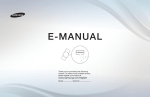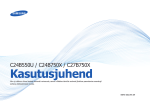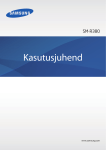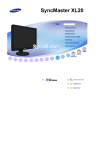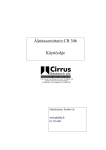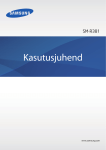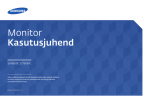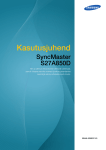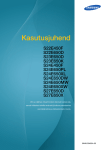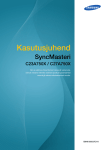Download Samsung 27" professionaalne monitor koos täpse värvide taasesitusega Kasutusjuhend
Transcript
S27B970D / S27B971D Kasutusjuhend Värv ja välimus võivad tootest olenevalt varieeruda, samuti võidakse tehnilisi andmeid jõudluse parandamise eesmärgil eelneva etteteatamiseta muuta. BN46-00318A-04 Sisukord Peatükk 1 ENNE SEADME KASUTAMIST 5 6 6 6 7 7 8 9 12 Autoriõigus Paigaldusruumi korrastamine Ettevaatusabinõud Sümbolid Puhastamine Elekter ja ohutus Installimine Kasutamine Õige asend seadme kasutamisel Peatükk 2 ETTEVALMISTUS 13 13 14 15 15 16 17 17 18 Sisu kontrollimine Pakendi eemaldamine Komponentide kontrollimine Osad Esiküljel olevad nupud Tagantvaade Külgvaade Seadme kaldenurga reguleerimine Seadme kõrguse reguleerimine Peatükk 3 PROGRAMMI NCE (NATURAL COLOR EXPERT) KASUTAMINE 19 19 20 20 21 21 21 21 22 23 23 Mis on monitori kalibreerimine? Ühilduvad kalibraatorite tüübid Mis on NCE (Natural Color Expert)? Programmi NCE installimine/ desinstallimine Programmi NCE (Natural Color Expert) käivitamine Kalibraatori ühendamine Programmi NCE funktsioonid NCE avakuva paigutus ja menüü-üksused Uniformity kuva paigutus ja menüüüksused Kontrollekraani ülevaade ja funktsioonid Kalibreerimise alustamine Peatükk 4 MHL-FUNKTSIOONI KASUTAMINE 28 28 29 MHL (kõrglahutusega mobiiliühendus) MHL-funktsiooni kasutamine MHL-funktsiooni väljalülitamine 2 Peatükk 5 ALLIKASEADME ÜHENDAMINE JA KASUTAMINE 30 30 30 31 31 33 34 34 36 Kontrollige enne lähteseadmetega ühendamist Põhipunktid enne ühendamist Toite ühendamine Lauaarvuti ühendamine ja kasutamine Arvutiga ühendamine Draiveri installimine Optimaalse eraldusvõime seadistamine Eraldusvõime muutmine lauaarvuti abil Videoseadmega ühendamine Peatükk 6 EKRAANI SEADISTAMINE 37 37 37 37 38 38 38 38 39 39 39 39 Dynamic Contrast Suvandi Dynamic Contrast sätte muutmine Brightness Suvandi Brightness konfigureerimine Contrast Suvandi Contrast konfigureerimine Sharpness Suvandi Sharpness konfigureerimine Response Time Suvandi Response Time konfigureerimine HDMI Black Level Suvandi HDMI Black Level konfigureerimine Peatükk 7 KUVATOONISÄTETE KONFIGUREERIMINE Peatükk 9 SEADISTAMINE JA LÄHTESTAMINE 40 40 41 41 41 41 42 42 42 42 43 43 47 47 47 47 Color Mode Funktsiooni Color Mode konfigureerimine Red Suvandi Red konfigureerimine Green Suvandi Green konfigureerimine Blue Suvandi Blue konfigureerimine Color Temp. Funktsiooni Color Temp. konfigureerimine Gamma Suvandi Gamma konfigureerimine Peatükk 8 EKRAANI SUURUSE MUUTMINE JA ÜMBERPAIGUTAMINE 44 44 45 45 45 45 46 46 46 46 Image Size Suvandi Image Size konfigureerimine H-Position Suvandi H-Position konfigureerimine V-Position Suvandi V-Position konfigureerimine Menu H-Position Suvandi Menu H-Position konfigureerimine Menu V-Position Suvandi Menu V-Position konfigureerimine 48 48 48 48 49 49 49 49 50 50 50 50 51 51 51 51 Eco Saving Suvandi Eco Saving konfigureerimine Menu Transparency Suvandi Menu Transparency konfigureerimine Language Suvandi Language konfigureerimine PC/AV Mode Suvandi PC/AV Mode konfigureerimine Auto Source Suvandi Auto Source konfigureerimine Display Time Suvandi Display Time konfigureerimine Key Repeat Time Suvandi Key Repeat Time konfigureerimine Off Timer On/Off Suvandi Off Timer On/Off konfigureerimine Off Timer Setting Suvandi Off Timer Setting konfigureerimine Reset Vaikesätete taastamine (Reset) 3 Peatükk 10 MENÜÜ INFORMATION JA TEISED 52 52 52 53 54 INFORMATION Teabe vaatamine (INFORMATION) Suvandi Color Mode konfigureerimine käivitusekraanil Suvandi Volume konfigureerimine käivitusekraanil Suvandite Brightness ja Contrast konfigureerimine avaekraanil Peatükk 13 TEHNILISED ANDMED 59 60 60 Peatükk 14 LISA 62 67 Peatükk 11 TARKVARA INSTALLIMINE 55 55 55 MultiScreen Tarkvara installimine Tarkvara arvutist eemaldamine Peatükk 12 TÕRKEOTSINGU JUHEND 56 56 56 56 58 58 Üldandmed Energiasäästja Eelseadistatud ajastusrežiimid 67 68 68 68 68 68 68 68 68 68 68 Võtke ühendust SAMSUNG WORLD WIDE Makseteenuse vastutus (hind tarbijatele) Õige kõrvaldamisviis Mõisted OSD (ekraanikuva) Gamma Halliskaala Skannimissagedus Horisontaalsagedus Vertikaalsagedus Eraldusvõime Plug & Play MHL (kõrglahutusega mobiiliühendus) Nõuded enne Samsungi klienditeeninduskeskusega kontakteerumist Toote testimine Eraldusvõime ja sageduse kontrollimine Kontrollige järgmist. Küsimused ja vastused Märkus 4 Peatükk 1 Enne seadme kasutamist Autoriõigus Selle juhendi sisu võib kvaliteedi parandamise eesmärgil muutuda ette teatamata. © 2012 Samsung Electronics Samsung Electronics on selle juhendi autoriõiguse omanik. Selle juhendi osaline või täielik kasutamine või kopeerimine ettevõtte Samsung Electronics loata on keelatud. Microsoft® ja Windows on ettevõtte Microsoft Corporation registreeritud kaubamärgid. VESA, DPM ja DDC on ettevõtte Video Electronics Standards Association registreeritud kaubamärgid. Kõikide teiste kaubamärkide omanikuõigused kuuluvad nende omanikele. • Haldustasu võetakse järgmistel juhtudel. ◦◦ (a) te kutsute tehniku toodet üle vaatama, aga tootel ei leita vigu. (nt juhul, kui te ei ole lugenud käesolevat kasutusjuhendit). ◦◦ (b) te toote seadme remonti, aga tootel ei leita vigu. (nt juhul, kui te ei ole lugenud käesolevat kasutusjuhendit). • Haldustasu suurus teatatakse teile enne mis tahes töö või koduvisiidi tegemist. 5 Enne seadme kasutamist Paigaldusruumi korrastamine Ettevaatusabinõud Jätke toote ümber ventileerimiseks kindlasti veidi ruumi. Sisetemperatuuri tõus võib põhjustada tulekahju ja toodet kahjustada. Veenduge, et olete toote paigaldamisel jätnud vähemalt nii palju ruumi kui allpool näidatud. Välimus võib olenevalt tootest erineda. Ettevaatust Ärge avage korpust. Te võite saada elektrilöögi. Seadme sees olevaid komponente ei tohi kodukasutajad parandada. Võtke parandamiseks ühendust tehnikuga. Sümbolid 10 cm 10 cm 10 cm 10 cm Hoiatus Kui juhiseid ei järgita, võivad tulemuseks olla tõsised või surmaga lõppevad vigastused. Ettevaatust Kui juhiseid ei järgita, võivad tulemuseks olla kehavigastused või vara kahjustamine. Sellise sümboliga tähistatud toimingud on keelatud. 10 cm Sellise sümboliga tähistatud juhiseid tuleb järgida. Ettevaatusabinõud hoiustamisel Kõrgläikega mudelite puhul võivad pinnale moodustuda valged plekid, kui läheduses kasutatakse ultrahelilainetel töötavat õhuniisutajat. Võtke ühendust lähima Samsungi klienditeeninduskeskusega, kui soovite puhastada seadme sisemust (teilt küsitakse hooldustasu). 6 Enne seadme kasutamist Puhastamine Elekter ja ohutus Allolevad pildid on illustratiivsed. Tegelikud olukorrad võivad piltidel näidatust erineda. Allolevad pildid on illustratiivsed. Tegelikud olukorrad võivad piltidel näidatust erineda. Olge puhastamisel ettevaatlik, kuna nüüdisaegsetele LCD-paneelidele ja nende välispindadele tekivad kriimustused kergesti. Hoiatus Puhastamisel järgige allkirjeldatud samme. Ärge kasutage kahjustatud toitejuhet ega -pistikut või logisevat seinakontakti. 1. Toote väljalülitamine. -- Tulemuseks võib olla elektrilöök või tulekahju. 2. Eemaldage toitejuhe seadme küljest. Ärge kasutage ühes seinakontaktis mitut seadet. MÄRKUS -- Vastasel juhul võib pistikupesa põhjustada tulekahju. Hoidke toitekaablit pistikust ja ärge puudutage juhet märgade kätega. Vastasel juhul võib tulemuseks olla elektrilöök. 3. Puhastage seadme ekraani puhta, pehme ja kuiva riidelapiga. Ärge puudutage toitepistikut märgade kätega. Vastasel juhul võib tulemuseks olla elektrilöök. -- Ärge kasutage puhastusvahendeid, mis sisaldavad alkoholi, lahustit või pindaktiivseid aineid. ! -- Ärge pihustage vett ega puhastusvahendit otse seadmele. Sisestage toitepistik lõpuni sisse, et see ei jääks logisema. 4. Seadme välispinna puhastamiseks kasutage niisket pehmet riidelappi; enne kasutamist väänake seda korralikult. -- Ebakindel ühendus võib põhjustada tulekahju. ! Ühendage toitekaabel kindlasti maandatud seinakontakti. (Ainult 1. tüüpi isoleeritud seadmed.) 5. Pärast seadme puhastamist ühendage toitejuhe seadmega. 6. Ühendage seade kasutamiseks vooluvõrku. ! -- Tulemuseks võib olla elektrilöök või vigastus. 7 Enne seadme kasutamist Ärge painutage ega tõmmake toitekaablit jõuga. Samuti ärge asetage toitejuhtmele rasket eset. Installimine Allolevad pildid on illustratiivsed. Tegelikud olukorrad võivad piltidel näidatust erineda. -- Juhtme kahjustamine võib viia tulekahju või elektrilöögini. Ärge paigutage toitejuhet ega seadet soojusallikate lähedusse. Hoiatus -- Tulemuseks võib olla tulekahju või elektrilöök. Ärge paigutage seadme peale küünlaid, putukatõrjevahendeid ega sigarette. Ärge paigutage seadet soojusallika lähedusse. -- Võib tekkida tulekahju. Eemaldage tolm pistiku ja pistikupesa ümbrusest kuiva lapiga. -- Võib tekkida tulekahju. Ärge paigutage seadet kehva ventilatsiooniga kohtadesse, nt raamaturiiulid või kapid. ! -- Suurenenud sisetemperatuuri tõttu võib tekkida tulekahju. Ettevaatust Ärge jätke kilepakendit lastele kättesaadavasse kohta. Ärge eraldage toitejuhet seadme kasutamise ajal. -- Elektrilöök võib seadet kahjustada. -- Lapsed võivad lämbuda. ! Ärge paigutage seadet ebatasasele või värisevale pinnale (ebakindel riiul, kaldega pind jne). Kasutage ainult toitejuhet, mis on kaasas teie Samsungi seadmega. Ärge kasutage toitejuhet teiste seadmetega. -- Seade võib kukkuda ning katki minna ja/või põhjustada vigastusi. -- Tulemuseks võib olla tulekahju või elektrilöök. -- Kui kasutate seadet kohas, kus esineb tugevat vibratsiooni, võib seade katki minna või tekkida tulekahju. Ühendage toitejuhe sellise seinakontaktiga, millele juurdepääs on tõkestamata. Ärge paigutage seadet sõidukisse ega tolmusesse, niiskesse (veetilgad jne), õlisesse või suitsusesse kohta. ! ! -- Kui seadmega on probleeme, peate seadme toite katkestamiseks eraldama seadme toitejuhtme. -- Tulemuseks võib olla tulekahju või elektrilöök. ! Seinakontaktist toitejuhtme eemaldamisel hoidke kinni pistikust. -- Tulemuseks võib olla tulekahju või elektrilöök. ! 8 Enne seadme kasutamist Ärge paigutage seadet otsese päikesevalguse kätte ega soojusallikate (nt Pange seade ettevaatlikult sobivale pinnale. pliidi) lähedusse. -- Tulemuseks võib olla tõrge seadme töös või kehavigastused. Seadme tööiga võib väheneda või tekkida tulekahju. ! Ärge paigutage seadet väikeste laste käeulatusse. Seade võib kukkuda ja vigastada lapsi. SAMSUNG ! Kui paigutate seadme ebatavalisse kohta (nt kohta, kus on palju tolmu, keemiliste ainete lähedusse, äärmuslikesse temperatuuridesse või kui kasutate seda lennu- või rongijaamas, kus seade peaks pikema aja jooksul pidevalt töötama), võib see tõsiselt mõjutada seadme jõudlust. -- Enne seadme paigaldamist sellisesse kohta konsulteerige kindlasti Samsungi klienditeeninduskeskusega. Toiduõli, nt sojaõli, võib toodet kahjustada. Ärge paigaldage toodet kööki ega köögi tööpindade lähedusse. Kasutamine Ettevaatust Liigutamisel ärge laske seadmel maha kukkuda. Allolevad pildid on illustratiivsed. Tegelikud olukorrad võivad piltidel näidatust erineda. Hoiatus -- Tulemuseks võib olla tõrge seadme töös või kehavigastused. Seadme sees on kõrgepinge. Ärge kunagi proovige seadet ise lahti võtta, parandada ega muuta. ! Ärge asetage seadet selle esiküljele. -- Tulemuseks võib olla tulekahju või elektrilöök. -- Ekraan võib viga saada. -- Parandustööde tegemiseks võtke ühendust Samsungi klienditeeninduskeskusega. Enne seadme liigutamist lülitage toitelüliti välja ning eraldage toitekaabel ja kõik teised ühendatud kaablid. Kui paigutate seadme vitriinkappi või riiulile, veenduge, et seadme esikülje alumine osa ei ulatuks üle serva. -- Seade võib kukkuda ja katki minna või põhjustada vigastusi. -- Juhtme kahjustamine võib viia tulekahju või elektrilöögini. ! -- Paigutage seade ainult õige suurusega vitriinkappi või riiulile. Kui seade tekitab imelikke helisid, põlemislõhna või suitsu, eraldage kohe toitejuhe ja võtke ühendust Samsungi klienditeeninduskeskusega. -- Tulemuseks võib olla elektrilöök või tulekahju. ! 9 Enne seadme kasutamist Ärge laske lastel rippuda seadme küljes ega ronida selle otsa. Seadme tõstmisel või liigutamisel ärge tõmmake seda ühestki kaablist. -- Lapsed võivad ennast tõsiselt vigastada. -- Kahjustatud kaabel võib tekitada tõrke seadme töös, elektrilöögi või tulekahju. Kui seade kukub maha ja väliskorpus saab viga, lülitage toitelüliti välja ja eraldage toitejuhe. Seejärel võtke ühendust Samsungi klienditeeninduskeskusega. Ärge kasutage ega hoidke seadme läheduses süttivaid pihustatavaid vedelikke või kergsüttivaid aineid. -- Kasutamise jätkamisel võib tekkida tulekahju või elektrilöök. -- Tulemuseks võib olla plahvatus või tulekahju. ! Ärge asetage seadme peale raskeid esemeid ega asju, mis võiks lastele meeldida (mänguasjad, maiustused jne). Veenduge, et ventilatsiooniavad ei ole blokeeritud laudlinade või kardinatega. -- Seade või rasked esemed võivad kukkuda, kui lapsed üritavad mänguasju või maiustusi kätte saada, ning seeläbi tekitada tõsiseid vigastusi. -- Suurenenud sisetemperatuuri tõttu võib tekkida tulekahju. 100 Kui väljas on äike või kui välk on seadmesse löönud, lülitage toide välja ja eraldage toitejuhe. -- Tulemuseks võib olla tulekahju või elektrilöök. ! Ärge pillake seadmele esemeid ega avaldage sellele survet. -- Tulemuseks võib olla tulekahju või elektrilöök. ! Ärge tõmmake toodet ainult toitejuhtmest või mõnest muust juhtmest kinni hoides. -- Kahjustatud kaabel võib tekitada tõrke seadme töös, elektrilöögi või tulekahju. Ärge sisestage seadmesse (ventilatsiooniavadesse, sisend- ja väljundportidesse jne) metallesemeid (pulgad, mündid, klambrid jne) või kergsüttivaid esemeid (paber, tikud jne). -- Kui seadmesse satub vett või võõrkehasid, lülitage kindlasti toide välja ja eraldage toitejuhe. Seejärel võtke ühendust Samsungi klienditeeninduskeskusega. -- Tulemuseks võib olla tõrge seadme töös, elektrilöök või tulekahju. Ärge paigutage seadme peale vedelikke sisaldavaid esemeid (vaase, potte, pudeleid jne) ega metallesemeid. -- Kui seadmesse satub vett või võõrkehasid, lülitage kindlasti toide välja ja eraldage toitejuhe. Seejärel võtke ühendust Samsungi klienditeeninduskeskusega. -- Tulemuseks võib olla tõrge seadme töös, elektrilöök või tulekahju. Kui leitakse gaasileke, ärge puudutage seadet ega toitejuhet. Lisaks tuulutage kohe ruumi. -- Sädemed võivad põhjustada plahvatuse või tulekahju. ! GAS 10 Enne seadme kasutamist Ettevaatust Ärge hoidke alalisvooluadapterit kuumaallika lähedal. -- Vastasel juhul võib tekkida tulekahju. Seisva kujutise jätmine ekraanile pikemaks ajaks võib põhjustada järelkujutise sissepõlemist või vigaseid piksleid. -- Kui te ei kasuta seadet pikema aja jooksul, aktiveerige energiasäästurežiim või liikuva pildiga ekraanisäästja. ! -_! Kui te ei kasuta seadet pikema aja jooksul (puhkus jne), eraldage toitejuhe seinakontaktist. Hoidke alalisvooluadapterit hästi ventileeritud kohas. ! -- Tolmu kogunemine ja kuumus võivad põhjustada tulekahju, elektrilöögi või elektrilekke. Kasutage seadet soovitatud eraldusvõime ja sagedusega. Kui vaatate ekraani liiga lähedalt pikema aja jooksul, võib teie nägemine halveneda. ! -- Teie nägemine võib halveneda. Ärge hoidke seadet tagurpidi käes ja ärge hoidke seadme liigutamisel seda alusest kinni. ! -- Seade võib kukkuda ja katki minna või põhjustada vigastusi. Ärge pange alalisvooluadaptereid kokku. -- Vastasel juhul võib tekkida tulekahju. Ärge kasutage seadme läheduses õhuniisutajat ega pliiti. -- Tulemuseks võib olla tulekahju või elektrilöök. Enne kasutamist eemaldage alalisvooluadapteri ümbert kilekott. -- Vastasel juhul võib tekkida tulekahju. Seadme kasutamisel puhake silmi iga tunni kohta vähemalt 5 minutit. -- Silmade väsimus leeveneb. Ärge laske alalisvooluadapteril märjaks saada. ! -- Tulemuseks võib olla elektrilöök või tulekahju. -- Ärge kasutage seadet välitingimustes, kus see võib kokku puutuda vihma või lumega. Ärge puudutage ekraani, kui seade on pikemat aega töötanud, kuna see võib muutuda kuumaks. -- Olge põrandate pesemisel eriti ettevaatlik, et alalisvooluadapter ei saaks märjaks. 11 Enne seadme kasutamist Hoidke väikesi lisatarvikuid lastele kättesaamatus kohas. ! Ärge paigutage seadme peale raskeid esemeid. -- Tulemuseks võib olla tõrge seadme töös või kehavigastused. Õige asend seadme kasutamisel Kasutage seadet õiges asendis, mida on kirjeldatud allpool. • Hoidke selg sirge. • Jätke silmade ja ekraani vahemaaks 45 kuni 50 cm ning vaadake ekraani suunas veidi allapoole. Hoidke silmi otse ekraani ees. • Reguleerige ekraani nurka, et valgus ei peegelduks ekraanilt. • Hoidke käsivarsi täisnurga all õlavartega ja ühel joonel käeseljaga. • Hoidke küünarnukke õige nurga all. • Reguleerige seadme kõrgust nii, et teie põlved oleksid painutatud 90-kraadise või suurema nurga all ning kannad oleksid vastu põrandat ja käed südamest madalamal. 12 Peatükk 2 Ettevalmistus Sisu kontrollimine 2. Eemaldage vahtplast seadme küljest. Pakendi eemaldamine Seadme tegelik välimus võib erineda piltidel näidatust. 1. Avage pakend. Olge ettevaatlik, et te ei kahjustaks seadet, kui avate pakendit terava esemega. 3. Kontrollige seadet ning eemaldage vahtplast ja plastkott. MÄRKUS • Seadme tegelik välimus võib erineda pildil näidatust. • Pilt on ainult viiteks. 4. Hoidke kasti kuivas kohas, et seda saaks tulevikus toote liigutamisel kasutada. 13 Ettevalmistus Komponentide kontrollimine Eraldi müüdavad tooted MÄRKUS Kui mõni komponent on puudu, võtke ühendust edasimüüjaga, kellelt toote ostsite. Lähimalt edasimüüjalt saate osta järgmisi esemeid. Eraldi müüdavate komponentide ja esemete välimus võib erineda pildil näidatust. Komponendid MÄRKUS HDMI-DVI-kaabel HDMI-kaabel Komponendid võivad erinevates asukohtades erineda. Kiirseadistusjuhend Garantiikaart (Pole saadaval osades piirkondades) Natural Color Expert Data Sheet Kasutusjuhend Puhastuslapp DP-kaabel Toitejuhe Alalisvooluadapter USB 2.0 kaabel HDMI-MHL-kaabel Dual-link DVI-kaabel 14 Ettevalmistus Osad Ikoonid Kirjeldus Võimaldab lülitada toite sisse või välja. Toiteindikaator hakkab põlema, kui seade töötab normaalselt. Esiküljel olevad nupud MÄRKUS • Energiasäästufunktsiooni kohta üksikasjalikumat teavet leiate seadme tehniliste andmete jaotisest „Energiasäästufunktsioon”. Osade värv ja kuju võivad näidatust erineda. Tehnilisi andmeid võidakse kvaliteedi parandamiseks etteteatamiseta muuta. • Energiatarbe vähendamiseks soovitame eraldada toitekaabli, kui te ei kasuta seadet pikema aja jooksul. See on puutenupp. Toksake nuppu kergelt oma sõrmega. Selle nupu abil saab kuvada/sulgeda ekraanimenüü. Samuti saab selle nupu abil liikuda tagasi eelmisesse menüüsse. Seadmes on toiteplokk, mistõttu eraldab alus soojust. Eralduv soojus ei tähenda, et seade on katki. Ekraanimenüü juhtimise lukustamiseks vajutage ja hoidke nuppu [m] 10 sekundi jooksul all. m Ekraanimenüü juhtimise lukust avamiseks vajutage ja hoidke nuppu [m] 10 sekundi jooksul all. MÄRKUS Kui ekraanimenüü on lukus, • Suvandeid Brightness, Contrast, Image Size on võimalik reguleerida ning suvandit INFORMATION on võimalik vaadata. Kui on kuvatud ekraanimenüü, liikuge alla järgmisele menüüelemendile või reguleerige sätet. Kui ekraanimenüü ei ole kuvatud, konfigureerige suvandit Color Mode, kasutades nuppe [ ]. MÄRKUS • Lisateavet suvandi Color Mode kohta vaadake jaotise „Kuvatoonisätete konfigureerimine” alajaotisest „Suvandi Color Mode konfigureerimine”. Kinnitage menüüvalikut. Nupu [ ] vajutamine ajal, kui ekraanimenüüd ei kuvata, vahetab sisendallikat (DVI, HDMI/MHL, DisplayPort). A Kõlarid MÄRKUS Iga kord, kui lülitate toite sisse või vajutate sisendallika muutmiseks nuppu [ kuvatakse teade, mis näitab hetkel ühendatud sisendallikat. ], 15 Ettevalmistus Ikoonid Kirjeldus Kui kuvatud on ekraanimenüü, liikuge üles järgmisele menüüelemendile või reguleerige sätet. Tagantvaade Osade värv ja kuju võivad näidatust erineda. Tehnilisi andmeid võidakse kvaliteedi parandamiseks etteteatamiseta muuta. Kui ekraanimenüü ei ole kuvatud, saab suvandeid Volume, Brightness ja Contrast reguleerida nuppude [ ] abil. MÄRKUS • Suvandit Volume saab reguleerida, kui sisendallikas on DisplayPort või HDMI. • Suvandeid Brightness ja Contrast saab reguleerida, kui sisendallikas on DVI. • Lisateavet suvandi Volume, Brightness või Contrast kohta vaadake jaotise „Menüü INFORMATION ja teised” alajaotisest „Suvandi Volume konfigureerimine käivitusekraanil” või „Suvandite Brightness ja Contrast konfigureerimine käivitusekraanil”. Pordid Teave portide kohta Võimaldab ühendada seadme lauaarvutiga USB-kaabli abil. MÄRKUS Seda porti saab ühendada ainult lauaarvutiga. Võimaldab ühendada arvuti DP-kaabli abil DVI-kaabli kaudu luuakse ühendus arvutiga. Võimaldab ühendada seadme arvuti või lähteseadmega HDMI-kaabli abil. Looge HDMI-MHL-kaabli abil ühendus allikaseadmega, millel on MHLfunktsioon. Võimaldab ühendada seadme alalisvooluadapteriga. 16 Ettevalmistus Külgvaade Seadme kaldenurga reguleerimine Osade värv ja kuju võivad näidatust erineda. Tehnilisi andmeid võidakse kvaliteedi parandamiseks etteteatamiseta muuta. Osade värv ja kuju võivad näidatust erineda. Tehnilisi andmeid võidakse kvaliteedi parandamiseks etteteatamiseta muuta. 0.5° ~ -2° 0° ~ 15° BSU BSU BSU BSU • Saate seadme kaldenurka reguleerida. USB USB Pordid • Vältimaks kaldenurga reguleerimisel seadme kahjustamist, lükake või tõmmake toote ülaosa keskkohta, hoides kinni aluse ülaosast. USB USB Teave portide kohta Võimaldab ühendada seadme lähteseadmega USB-kaabli abil. MÄRKUS Nende USB-portide abil saab laadida lähteseadmeid. 17 Ettevalmistus Seadme kõrguse reguleerimine Osade värv ja kuju võivad näidatust erineda. Tehnilisi andmeid võidakse kvaliteedi parandamiseks etteteatamiseta muuta. BSU BSU BSU BSU BSU BSU • Saate seadme kõrgust reguleerida. • Seadme kahjustamise vältimiseks kaldenurga reguleerimisel, hoidke kinni seadme vasaku ja parema külje keskkohast. 18 Peatükk 3 Programmi NCE (Natural Color Expert) kasutamine Saate konfigureerida ekraanisätteid, nt heledus ja värvitoon. Mis on monitori kalibreerimine? Enamikku digitaalpilte hallatakse ekraanil. Seetõttu on monitor fotograafidele ja disaineritele väga tähtis. Monitori kalibreerimisprotsessi õigete värvide kuvamiseks nimetatakse monitori kalibreerimiseks. See seade kalibreeriti tehases enne tarnimist värvimõõteseadmete abil. Optimaalse pildikvaliteedi saavutamiseks pärast kalibreerimist valige monitoril režiim Standard või sRGB. Toetatud kalibraatorid I1 Pro i1Display Pro xrite xrite Windows Vista, 32 ja 64 ColorMunki Design CA-210 / CA-310 Spyder 4 xrite KONICA MINOLTA datacolor Windows Vista, 32 ja 64 Windows Vista, 32 ja 64 Windows Vista, 32 ja 64 Windows Vista, 32 ja 64 Windows 7, 32 ja 64 Windows 7, 32 ja 64 Windows 7, 32 ja 64 Windows 7, 32 ja 64 Windows 7, 32 ja 64 Windows 8, 32 ja 64 Windows 8, 32 ja 64 Windows 8, 32 ja 64 Windows 8, 32 ja 64 Windows 8, 32 ja 64 Toetatud operatsioonisüsteemid Mac OS X 10.6 Snow Leopard Mac OS X 10.6 Snow Leopard Mac OS X 10.6 Snow Leopard Mac OS X 10.6 Snow Leopard (Mac) Mac OS X 10.7 Lion Mac OS X 10.7 Lion Mac OS X 10.7 Lion Mac OS X 10.7 Lion Tootja Toetatud operatsioonisüsteemid (Windows) ColorMunki Photo 19 Programmi NCE (Natural Color Expert) kasutamine Mis on NCE (Natural Color Expert)? Samsung Electronics arendas programmi Natural Color Expert (edaspidi „NCE”) kasutajate kohandatud optimeeritud värvide kuvamiseks. MÄRKUS • Toode toetab monitori kalibreerimise funktsiooni sisemise NCE funktsiooni kaudu ja pakutava NCE programmi kaudu. (Kalibraatori saab osta eraldi.) • Tehase kalibreerimise vaikesätteid saab taastada pärast seda, kui toode on kalibreeritud NCE tarkvara abil. Pange tähele, et tehase kalibreerimise vaikesätted võivad erineda sõltuvalt paneeli omadustest. Paneeli omadused võivad muutuda vastavalt tööajale. Programmi NCE installimine/desinstallimine Installimine 1. Sisestage installimise CD-plaat CD-seadmesse. 2. Klõpsake installiprogrammil Natural Color Expert v3. MÄRKUS → Kui tarkvara installimise hüpikakent peaekraanil ei avane, minge CD-ROMi kausta AutoPlay Manual NCE. Seejärel installige, kasutades käivitusfaili Natural Color Expert v3. → → 3. Kui kuvatakse ekraan „Natural Color Expert v3 InstallShield Wizard”, klõpsake vastavas järjestuses nuppudel „Next” ja „Install”. 4. Kuvatakse installi edenemist. 5. Kuvataval ekraanil „InstallShield Wizard Complete” klõpsake nupul „Finish”. 6. Installimise järel luuakse töölauale otseteeikoon Natural Color Expert v3. MÄRKUS • Olenevalt arvutisüsteemist või toote spetsifikatsioonist võidakse käivitusikooni Natural Color Expert v3 mitte kuvada. • Kui käivitusikooni ei kuvata, vajutage klahvi F5 (Värskenda). Desinstallimine 1. Avage menüüs Start Sätted → Juhtpaneel ja topeltklõpsake suvandil Programmide lisamine või eemaldamine. 2. Valige loendist Natural Color Expert v3 ja klõpsake nupul Muuda/eemalda. MÄRKUS Programmi Natural Color Expert v3 installimist võivad mõjutada graafikakaart, emaplaat ja võrgutingimused. 20 Programmi NCE (Natural Color Expert) kasutamine Programmi NCE (Natural Color Expert) käivitamine Programmi NCE funktsioonid Kalibraatori ühendamine Valige Profile List, et vaadata teavet iga profiili kohta. Vajutage nuppu Start, et teostada kalibreerimine. NCE avakuva paigutus ja menüü-üksused 1. Ühendage toote port PC IN USB-kaabli abil arvuti USB-pordiga. 1 5 2. Ühendage kalibraator toote USB-pordiga. 3 MÄRKUS 4 Enne kalibraatori ühendamist installige kalibraatori tootja pakutav draiver (see on tavaliselt kalibreerimisprogrammiga komplektis). 2 (PC IN) USB 1 Valige vahekaart soovitud funktsioonide teostamiseks. 2 kalibreerimist. Kui Profile List ei sisalda ühtegi profiili, valige Default ning seejärel alustage Kui Profile List sisaldab profiile, valige profiil, mida muuta või kalibreerida. USB USB 3 Valige profiil, et kuvada ekraani eelvaade. Veenduge, et Profile List sisaldab profiile. 3. Ühendatud kalibraator kuvatakse automaatselt ekraanil „Select a Calibrator”. MÄRKUS Kui ühendatud on mitu kalibraatorit, valige ekraanil „Select a Calibrator” soovitud kalibraator. Seejärel klõpsake nupul „Next”. 21 Programmi NCE (Natural Color Expert) kasutamine Valige More, et muuta profiili järgmiselt. • Rename: Muutke profiili nime. 4 • Delete: Kustutage valitud profiil. Uniformity kuva paigutus ja menüü-üksused Saate teostada suvandi Uniformity kalibreerimist, et optimeerida monitori kuva kokkusobivust. • Delete All: Kustutage kõik profiilide loendis olevad profiilid. • Export: Salvestage valitud profiil teise asukohta. • Import: Importige profiil teisest asukohast. 5 1 Konfigureerige süsteemisätteid. 2 3 Määrake ruutude arv, mis kuvatakse igal ekraanil suvandi Uniformity 1 kalibreerimisel. Suurem blokkide arv suurendab kokkusobivuse kalibreerimise täpsust. Saate valida suvandi Luminance only, et teostada kalibreerimist ainult heleduse 2 jaoks. Saate valida suvandid Luminance and Color, et kalibreerida nii heledust kui ka värve. Kui suvandid Luminance and Color on lubatud, suureneb pärast kalibreerimist ka värvitemperatuuri ühtlus. Saate määratleda värvitemperatuuri, kui teostate kalibreerimist. Täpsema 3 värvitemperatuuri saavutamiseks on soovitatav teostada enne värvide kalibreerimist suvandi Uniformity kalibreerimine. 22 Programmi NCE (Natural Color Expert) kasutamine Kontrollekraani ülevaade ja funktsioonid Kalibreerimise alustamine See ekraan võimaldab teil kontrollida erinevust monitori praeguse pildikvaliteedi ja sihtväärtuse vahel. (ainult kalibreerimisrežiimi puhul) Kui Profile List sisaldab profiile, valige profiil, mida muuta või kalibreerida. Kui Profile List ei sisalda ühtegi profiili, valige Default ning seejärel alustage kalibreerimist. Minge Avaekraan – Süsteemi seaded – Profile Mode. Basic mode 1 1. Valige Default või üks profiil üksusest Profile List. Seejärel vajutage nuppu Start. 2 1 2 Teostage värvide kontroll hetkel kuvatavale ekraanile võrdluses profiilidega (ainult kalibreerimisrežiimi puhul). Teostage ühtluse kontroll hetkel kuvatavale ekraanile (ainult kalibreerimisrežiimi puhul).Uniformity 23 Programmi NCE (Natural Color Expert) kasutamine 2. Määratlege värvigamma. 3. Konfigureerige suvand Brightness. Heleduse tase võib pärast kalibreerimist sõltuda värvitemperatuurist. 4. Konfigureerige suvandi Black Level säte. Kui te ei reguleeri musta taseme seadistust liuguri nupu abil, rakendatakse automaatselt minimaalne heledus. 5. Konfigureerige värvitemperatuur suvandi White Point jaoks (vahemik: 4000K–10000K). Standardse heleduse valimiseks klõpsake nupul Standard. 24 Programmi NCE (Natural Color Expert) kasutamine 6. Konfigureerige suvandi R/G/B Gamma sätted. Kui konfigureerite LUT-i, rakendatakse sRGB gammakaar. 7. Alustage kalibreerimist. • Kui valitakse Linear Gray, muutub hallskaala suvand DeltaE (värvierinevus) pärast kalibreerimist väiksemaks kui 1. • Ühendage kalibraator ekraanil näidatud punkti ja seejärel klõpsake nupul „Next”. • Kui valitakse Deep Black, muutub heledus pärast kalibreerimist tumedamaks kui Linear Gray. Minimaalne heledus erineb sõltuvalt suvandi Black Level sätetest. • Valige ühendatud kalibraator, seejärel klõpsake nupul „Next”. MÄRKUS • Enne mõõtmise alustamist seadistage ekraanisäästja aeg vähemalt 30 minutile. • Kalibreerimisprotsess viiakse läbi täisekraanil. Poolelioleva kalibreerimise tühistamiseks vajutage klahvi ESC. 25 Programmi NCE (Natural Color Expert) kasutamine 8. Pärast kalibreerimist saate võrrelda ekraane enne ja pärast kalibreerimist, kasutades nuppe After / Before. Advanced 1. Kalibreerimiseks vajalikke sätteid saab konfigureerida ühel lehel. Kalibreerimistulemuste salvestamiseks monitori sättes Calibration klõpsake nupul „Save”. 26 Programmi NCE (Natural Color Expert) kasutamine 2. Alustage kalibreerimist. • Valige ühendatud kalibraator, seejärel klõpsake nupul „Next”. • Ühendage kalibraator ekraanil näidatud punkti ja seejärel klõpsake nupul „Next”. 3. Pärast kalibreerimist saate võrrelda ekraane enne ja pärast kalibreerimist, kasutades nuppe After / Before. Kalibreerimistulemuste salvestamiseks monitori sättes Calibration klõpsake nupul „Save”. MÄRKUS • Enne mõõtmise alustamist seadistage ekraanisäästja aeg vähemalt 30 minutile. • Kalibreerimisprotsess viiakse läbi täisekraanil. Poolelioleva kalibreerimise tühistamiseks vajutage klahvi ESC. 27 Peatükk 4 MHL-funktsiooni kasutamine MHL (kõrglahutusega mobiiliühendus) MHL-funktsiooni kasutamine Ühendage monitoriga MHL-toega mobiilsideseade ning vaadake sellele salvestatud videoid ja fotosid monitori ekraanilt. MHL HDMI IN (MHL) 1. Ühendage seadme port HDMI IN(MHL) mobiilsideseadme pordiga Micro USB, kasutades mobiilsideseadme kaablit. 2. Ühendage alalisvooluadapter seadme ja seinakontaktiga. MÄRKUS • Funktsiooni MHL kasutamiseks peab teil olema MHL-toega mobiilsideseade. Et kontrollida, kas seadmel on MHL-tugi, külastage mobiilsideseadme tootja veebisaiti. MHL-toega seadmete loendi saamiseks külastage MHL-i ametlikku veebisaiti (http://www.mhlconsortium.org). • MHL-funktsiooni kasutamiseks peab olema mobiilsideseadmesse installitud värskeim tarkvaraversioon. • Mõnede mobiilsideseadmete puhul ei pruugi MHL-funktsioon seadme jõudluse ja funktsioonide eripära tõttu saadaval olla. • Kuna toote ekraan on suurem mobiilsideseadmete ekraanidest, võib pildikvaliteet halveneda. • Sellel tootel on ametlik MHL-i sertifikaat. Kui mobiilsideseadme ühendusega on probleeme, võtke ühendust mobiilsideseadme tootjaga. • Pildikvaliteet võib halveneda, kui kuvate toote ekraanil madala eraldusvõimega (mobiilsideseadmest imporditud) sisu. 3. Kui toide on sisse lülitatud, tuvastab seade automaatselt sisendallika ja muudab seda. * Kui sisendallika režiimiks pole määratud HDMI/MHL, vajutage sisendallika muutmiseks ]. nuppu [ * Kui ekraan on HDMI/MHL-režiimis tühi, siis lülitage seadme toide välja ja seejärel uuesti sisse. MÄRKUS Mobiilsideseadmed tuleb eraldi osta. 28 MHL-funktsiooni kasutamine 4. Kui kuvatakse järgmine teade, on MHL-režiim aktiveeritud. Umbes 3 sekundi pärast kuvatakse MHL-i ekraan. HDMI/MHL MHL MHL 3 sekundi pärast [MHL] MHL activated. MHL-funktsiooni väljalülitamine Kui kaabel on lahtiühendatud või mobiilsideseade on väljalülitatud HDMI-MHL-kaabli lahtiühendamisel või mobiilsideseadme väljalülitamisel, kui MHL on aktiveeritud, lülitub MHL-funktsioon välja. MÄRKUS Mobiilsideseadme kaabli lahtiühendamisel on HDMI/MHL-režiim endiselt aktiveeritud. MÄRKUS Kuvatud aeg „3 sekundi pärast” võib erineda olenevalt mobiilsideseadmest. Kui mobiilsideseade on energiasäästurežiimil Kui mobiilsideseade on energiasäästurežiimil, siis inaktiveerige energiasäästurežiim. MHLekraan kuvatakse tavapäraselt. Kui mobiilsideseade pole ühendatud või ei toeta MHLfunktsiooni Kui MHL-režiim ei lülitu sisse, kontrollige ühendust mobiilsideseadmega. Kui MHL-režiim ei lülitu sisse, kontrollige, kas mobiilsideseade toetab MHL-funktsiooni. Kui MHL-režiim ei lülitu sisse, kuigi mobiilsideseade toetab MHL-funktsiooni, hankige mobiilsideseadmele värskeim püsivara versioon. 29 Peatükk 5 Allikaseadme ühendamine ja kasutamine Kontrollige enne lähteseadmetega ühendamist Põhipunktid enne ühendamist Enne toote ühendamist teiste seadmetega kontrollige järgmist. Ärge ühendage toitekaablit enne, kui kõik ühendused on tehtud. Toitekaabli ühendamine ühenduste tegemise ajal võib toodet kahjustada. Seadmega saab ühendada videokaamera, muusikamängija või DVD-mängija. (Pange tähele, et jõudlus on optimaalne, kui lähteseadmel on täiskõrglahutusega 1080p eraldusvõime.) Kontrollige lähteseadme tagaküljel saadaolevaid porte. Lähteseadme ühendamisel monitoriga lugege lähteseadme kasutusjuhendit. Portide arv ja asukohad võivad olenevalt allikaseadmest erineda. Toite ühendamine DC 14V 1. Ühendage toitekaabel alalisvooluadapteriga. Seejärel ühendage adapter seadmega. 30 Allikaseadme ühendamine ja kasutamine Lauaarvuti ühendamine ja kasutamine Ühendamine HDMI-kaabli kaudu (digitaalne tüüp) Arvutiga ühendamine Valige oma arvutile sobiv ühendusmeetod. Ühendusosad võivad toodetel erineda. Ühendamine HDMI-DVI-kaabli abil HDMI IN (MHL) HDMI OUT 1. Ühendage HDMI-kaabel toote tagaküljel asuvasse HDMI IN(MHL)-porti ja arvuti HDMIporti. 2. Ühendage alalisvooluadapter seadme ja seinakontaktiga. Seejärel lülitage arvuti toitelüliti sisse. 3. Vajutage seadmel nuppu [ HDMI IN (MHL) DVI OUT ], et muuta sisendallika režiimiks HDMI/MHL. MÄRKUS Avage menüü SETUP&RESET. Seejärel seadistage PC/AV Mode valikule PC. 1. Ühendage HDMI-DVI-kaabel toote tagaküljel asuvasse HDMI IN(MHL)-porti ja arvuti DVI-porti. 2. Ühendage alalisvooluadapter seadme ja seinakontaktiga. Seejärel lülitage arvuti toitelüliti sisse. 3. Vajutage seadmel nuppu [ ], et muuta sisendallika režiimiks HDMI/MHL. MÄRKUS • Avage menüü SETUP&RESET. Seejärel seadistage PC/AV Mode valikule PC. • Kui lähteseade on ühendatud HDMI-DVI-kaabli abil, siis pole heli saadaval. 31 Allikaseadme ühendamine ja kasutamine Ühendamine Dual-link DVI-kaabli abil (digitaalne) DVI IN Ühendamine DP-kaabliga DVI OUT DP IN DP OUT 1. Ühendage DVI-kaabel toote tagaküljel asuvasse DVI IN-porti ja arvuti DVI-porti. 1. Ühendage DP-kaabel seadme tagaküljel asuvasse DP IN porti ja arvuti DP-porti. 2. Ühendage alalisvooluadapter seadme ja seinakontaktiga. Seejärel lülitage arvuti toitelüliti sisse. 2. Ühendage alalisvooluadapter seadme ja seinakontaktiga. Seejärel lülitage arvuti toitelüliti sisse. 3. Vajutage seadmel nuppu [ 3. Vajutage nuppu [ ], et muuta sisendallika režiimiks DVI. MÄRKUS • Avage menüü SETUP&RESET. Seejärel seadistage PC/AV Mode valikule PC. ], et muuta sisendallikaks DisplayPort. MÄRKUS Avage menüü SETUP&RESET. Seejärel seadistage PC/AV Mode valikule PC. • Kui arvuti on tootega ühendatud DVI-pordi kaudu, pole heli saadaval. 32 Allikaseadme ühendamine ja kasutamine Seadme ühendamine lauaarvutiga USB-jaoturina MÄRKUS Seade võib töötada jaoturina, kui see ühendatakse lauaarvutiga USB-kaabli kaudu. Saate ühendada lähteseadme otse seadmega ja juhtida seadet sellest seadmest, ilma et peaksite seadme ühendama lauaarvutiga. 1. Ühendage USB-kaabel seadme tagaküljel olevasse PC IN pessa ja arvuti USB-pessa. 2. Kui kasutate seadet jaoturina, saate seadmega samal ajal ühendada ja kasutada erinevaid lähteseadmeid. • Lauaarvuti ei saa luua ühendust korraga mitme lähteseadmega, kuna sellel on piiratud arv sisend- ja väljundporte. Seadme jaoturifunktsioon muudab teie töö tõhusamaks, võimaldades teil ühendada seadme USB-portidega ühtaegu mitu lähteallikat ilma, et peaksite neid ühendama lauaarvutiga. Draiveri installimine MÄRKUS • Saate tootele määrata sobivaima eraldusvõime ja sageduse, installides tootele vastavad draiverid. • Installidraiver on tootega komplektis oleval CD-plaadil. • Kui kaasasolev fail on puudulik, külastage Samsung Electronicsi kodulehte (http://www.samsung.com) ja laadige fail alla. 1. Sisestage tootega kaasas olev kasutusjuhendi CD-plaat CD-seadmesse. 2. Valige „Windows Driver”. 3. Installi jätkamiseks järgige ekraanil olevaid juhiseid. 4. Valige mudeliloendist oma toote mudel. • Kui arvutiga on ühendatud mitu lähteseadet, võivad arvutit ümbritsevaid kaablid sassi minna ja näida korratud. Kaablite ühendamine otse seadmega lahendab selle probleemi. (PC IN) USB 5. Minge jaotisse Display Properties ja kontrollige, et eraldusvõime ja värskendussagedus on sobilikud. Lisateavet vaadake oma Windowsi kasutusjuhendist. USB USB MÄRKUS Väline massmälu kõvakettaajam vajab välist toiteallikat. Ühendage see kindlasti toiteallikaga. 33 Allikaseadme ühendamine ja kasutamine Optimaalse eraldusvõime seadistamine Kui lülitate seadme esimest korda pärast ostmist sisse, kuvatakse teabesõnum optimaalse eraldusvõime seadistamise kohta. Valige keel ja muutke eraldusvõime optimaalsele väärtusele. Eraldusvõime muutmine lauaarvuti abil MÄRKUS Parima pildikvaliteedi saamiseks saate eraldusvõimet ja värskendussagedust reguleerida oma arvuti juhtpaneelilt. TFT-LCD-monitoride pildikvaliteet võib halveneda, kui valitud pole optimaalne eraldusvõime. The optimal resolution for this monitor is as follows: Eraldusvõime muutmine Windows XP-s Avage Juhtpaneel → Kuva → Sätted ja muutke eraldusvõimet. 2560 x 1440 60Hz Follow the above settings to set the resolution. English Exit 1. Vajutage nuppe [ [ ]. ], [ Move Enter ], et liikuda soovitud keeleni, ja seejärel vajutage nuppu 2. Teabesõnumi peitmiseks vajutage nuppu [m]. MÄRKUS • Kui valitud ei ole optimaalne eraldusvõime, kuvatakse sõnumit kolm korda määratud ajal isegi siis, kui lülitate seadme välja ja uuesti sisse. • Eraldusvõime saab optimaalsele sättele (2560 x 1440) seadistada ka arvuti juhtpaneeli kaudu. 34 Allikaseadme ühendamine ja kasutamine Eraldusvõime muutmine Windows Vistas Eraldusvõime muutmine Windows 8-s Avage Juhtpaneel → Isikupärastamine → Kuvasätted ja muutke eraldusvõimet. Avage Sätted → Juhtpaneel → Kuva → Ekraani eraldusvõime ja muutke eraldusvõimet. 4 4 5 Eraldusvõime muutmine Windows 7-s Avage Juhtpaneel → Kuva → Ekraani eraldusvõime ja muutke eraldusvõimet. 4 35 Allikaseadme ühendamine ja kasutamine Videoseadmega ühendamine Seadet saab ühendada videoseadmega. Ühendusosad võivad toodetel erineda. Ühendamine HDMI-kaabli kaudu HDMI IN (MHL) HDMI OUT 1. Ühendage HDMI-kaabel seadme HDMI IN(MHL) porti ja videoseadme HDMI-porti. 2. Vajutage seadmel nuppu [ ], et muuta sisendallika režiimiks HDMI/MHL. MÄRKUS Avage menüü SETUP&RESET. Seejärel seadke PC/AV Mode valikule AV. 36 Peatükk 6 Ekraani seadistamine Brightness Saate konfigureerida ekraanisätteid, nt heledus ja värvitoon. Dynamic Contrast Saate reguleerida pildi üldist heledust. (Vahemik: 0~100) Suvand Dynamic Contrast reguleerib automaatselt pildi teravust, et säilitada heledate ja tumedate piirkondade tasakaal. Kõrgem väärtus muudab pildi heledamaks. Suvandi Dynamic Contrast sätte muutmine Suvand on aktiveeritud siis, kui Dynamic Contrast on seatud olekusse Off. MÄRKUS Suvandi Brightness konfigureerimine 1. Vajutage seadmel nuppu [m]. 2. Liikuge suvandini PICTURE, kasutades nuppe [ Seejärel vajutage nuppu [ ]. ], [ ]. 3. Liikuge suvandini Dynamic Contrast, kasutades nuppe [ ], [ Seejärel vajutage nuppu [ ]. Kuvatakse järgmine ekraan. 1. Vajutage seadmel nuppu [m]. 2. Liikuge suvandini PICTURE, kasutades nuppe [ Seejärel vajutage nuppu [ ]. ]. ]. 3. Liikuge suvandini Brightness, kasutades nuppe [ ], [ Seejärel vajutage nuppu [ ]. Kuvatakse järgmine ekraan. PICTURE Dynamic Contrast ], [ Brightness : Off : On Contrast : 75 Sharpness : 60 Dynamic Contrast : Off Response Time : Faster Brightness : 100 HDMI Black Level : Normal Contrast : 75 Sharpness : 60 Response Time : Faster HDMI Black Level : Normal Return 100 Move ]. PICTURE Enter • Off - On 4. Liikuge soovitud suvandini, kasutades nuppe [ 5. Valitud säte rakendatakse. ], [ ]. Seejärel vajutage nuppu [ ]. Return Adjust 4. Suvandi Brightness reguleerimiseks kasutage nuppe [ Enter ], [ ]. 37 Ekraani seadistamine Contrast Sharpness Saate reguleerida objektide ja tausta vahelist kontrastsust. (Vahemik: 0~100) Saate objektide piirjoone muuta selgemaks või hägusemaks. (Vahemik: 0~100) Kõrgem väärtus suurendab kontrastsust, nii et objektid kuvatakse selgemalt. Kõrgem väärtus muudab objektide piirjoone selgemaks. MÄRKUS MÄRKUS Suvand on aktiveeritud siis, kui Dynamic Contrast on seatud olekusse Off. Suvand on aktiveeritud siis, kui Dynamic Contrast on seatud olekusse Off. Suvandi Contrast konfigureerimine Suvandi Sharpness konfigureerimine 1. Vajutage seadmel nuppu [m]. 1. Vajutage seadmel nuppu [m]. 2. Liikuge suvandini PICTURE, kasutades nuppe [ Seejärel vajutage nuppu [ ]. 3. Liikuge suvandini Contrast, kasutades nuppe [ Kuvatakse järgmine ekraan. ], [ 2. Liikuge suvandini PICTURE, kasutades nuppe [ Seejärel vajutage nuppu [ ]. ]. ], [ ]. Seejärel vajutage nuppu [ PICTURE ]. 3. Liikuge suvandini Sharpness, kasutades nuppe [ ], [ Seejärel vajutage nuppu [ ]. Kuvatakse järgmine ekraan. ]. PICTURE Dynamic Contrast : Off Brightness : 100 Contrast : 75 Sharpness : 60 Response Time : Faster HDMI Black Level : Normal Return ]. ], [ Adjust 4. Suvandi Contrast reguleerimiseks kasutage nuppe [ Enter ], [ Dynamic Contrast : Off Brightness : 100 Contrast : 75 Sharpness : 60 Response Time : Faster HDMI Black Level : Normal Return ]. Adjust 4. Suvandi Sharpness reguleerimiseks kasutage nuppe [ Enter ], [ ]. 38 Ekraani seadistamine Response Time HDMI Black Level Saate kiirendada paneeli reageerimist, et muuta videod veelgi elavamaks ja loomulikumaks. Kui ühendate seadmega HDMI-kaabli abil DVD-mängija või digiboksi, võivad kontrastsus ja värviintensiivsus väheneda, mistõttu muutub pilt tumedamaks. Sellisel juhul parendage halvenenud pildikvaliteeti menüü HDMI Black Level abil. MÄRKUS • Kui te ei vaata videot, on soovitatav seadistada reaktsioonikiirus valikule Normal või Faster. • Saadaolevad funktsioonid võivad sõltuvalt mudelist erineda. Vaadake tegelikku mudelit. Suvandi HDMI Black Level konfigureerimine Suvandi Response Time konfigureerimine 1. Vajutage seadmel nuppu [m]. 2. Liikuge suvandini PICTURE, kasutades nuppe [ Seejärel vajutage nuppu [ ]. 1. Vajutage seadmel nuppu [m]. 2. Liikuge suvandini PICTURE, kasutades nuppe [ Seejärel vajutage nuppu [ ]. ], [ ]. 3. Liikuge suvandini Response Time, kasutades nuppe [ ], [ Seejärel vajutage nuppu [ ]. Kuvatakse järgmine ekraan. : Off Brightness : 100 Contrast : 75 Sharpness : 60 Response Time : Normal Faster : Fastest HDMI Black Level Return ]. 5. Valitud säte rakendatakse. Dynamic Contrast : Off Brightness : 100 Contrast : 75 Sharpness : 60 Response Time : Faster HDMI Black Level : Normal Low Move Enter • Normal: võimaldab ekraani tumedaimate osade heleduse muuta tavaliseks. Enter • Low: võimaldab ekraani tumedaimate osade heleduse muuta tumedamaks kui tavalises režiimis. • Normal – Faster – Fastest 4. Liikuge soovitud suvandini, kasutades nuppe [ ]. PICTURE Return Move ]. 3. Liikuge suvandini HDMI Black Level, kasutades nuppe [ ], [ Seejärel vajutage nuppu [ ]. Kuvatakse järgmine ekraan. PICTURE Dynamic Contrast ], [ ], [ ]. Seejärel vajutage nuppu [ ]. 4. Liikuge soovitud suvandini, kasutades nuppe [ ], [ ]. Seejärel vajutage nuppu [ ]. 5. Valitud säte rakendatakse. MÄRKUS • Saadaval ainult juhul, kui seade on HDMI-kaabli abil ühendatud lähteseadmega. • Funktsioon HDMI Black Level ei pruugi ühilduda mõningate lähteseadmetega. 39 Peatükk 7 Kuvatoonisätete konfigureerimine Saate reguleerida ekraani värvitooni. Saate reguleerida ekraani värvitooni. • High Bright: Suurendage heledust rohkem kui režiimides Cinema ja sRGB. • Cinema: See režiim on sobilik meelelahutusliku sisu (videod, DVD-d jne) vaatamiseks, kuna pakub heledat ja teravat pilti. Color Mode • sRGB: Seadke värvisüsteem sRGB-režiimi. • Calibration: See režiim analüüsib monitori värviomadusi ja võimaldab salvestada monitori värviteabe ICCprofiilina. See annab monitorile korraldused, millist värvusruumi kasutada ning kuidas hinnata ja kuvada värve. Ekraanil kuvatakse programmi Natural Color Expert ja suvandi Calibration optimeeritud värv. MÄRKUS Suvand on aktiveeritud siis, kui Dynamic Contrast on seatud olekusse Off. • Kui suvand Color Mode on seatud olekusse Calibration, siis on kõik värviseadistusmenüü suvandid inaktiveeritud. Funktsiooni Color Mode konfigureerimine 4. Liikuge soovitud suvandini, kasutades nuppe [ 1. Vajutage seadmel nuppu [m]. ], [ ]. Seejärel vajutage nuppu [ ]. 5. Valitud säte rakendatakse. 2. Liikuge suvandini COLOR, kasutades nuppe [ ], [ ]. Seejärel vajutage nuppu [ 3. Liikuge suvandini Color Mode, kasutades nuppe [ ], [ Seejärel vajutage nuppu [ ]. Kuvatakse järgmine ekraan. ]. ]. COLOR : Red : Color Mode Green : Blue : Return Default : Gamma : Color Temp. Calibration Standard High Bright Cinema sRGB Calibration 2.2 Move 50 50 50 Enter • Standard: Mõnele kasutajale ei pruugi heledus ja teravus selles režiimis olla silmade jaoks mugavad. Sellisel juhul reguleerige heledust ja teravust. • Kui suvand Color Mode on seatud olekusse Standard, siis on suvandi Color Temp. vaikerežiim seatud olekusse Default. • Suvandite Red, Green ja Blue seadistuse muutmisel lülitub suvand Color Temp. olekusse Custom. 40 Kuvatoonisätete konfigureerimine Red Green Saate reguleerida punase värvi väärtust pildil. (Vahemik: 0~100) Saate reguleerida rohelise värvi väärtust pildil. (Vahemik: 0~100) Kõrgem väärtus suurendab värvi intensiivsust. Kõrgem väärtus suurendab värvi intensiivsust. Suvandi Red konfigureerimine Suvandi Green konfigureerimine 1. Vajutage seadmel nuppu [m]. 1. Vajutage seadmel nuppu [m]. 2. Liikuge suvandini COLOR, kasutades nuppe [ ], [ 3. Liikuge suvandini Red, kasutades nuppe [ Kuvatakse järgmine ekraan. ]. Seejärel vajutage nuppu [ ], [ ]. Seejärel vajutage nuppu [ COLOR ]. ]. 2. Liikuge suvandini COLOR, kasutades nuppe [ ], [ ]. Seejärel vajutage nuppu [ ]. 3. Liikuge suvandini Green, kasutades nuppe [ Kuvatakse järgmine ekraan. ], [ ]. Seejärel vajutage nuppu [ ]. COLOR Standard Color Mode : Red : 48 Green : 50 50 Blue : Green : 50 Blue : Return Default Color Temp. : Gamma : Color Temp. 1.6 Gamma Adjust 4. Suvandi Red reguleerimiseks kasutage nuppe [ Enter ], [ Return ]. Standard 50 Default : : 48 Red : : Color Mode 1.6 Adjust 4. Suvandi Green reguleerimiseks kasutage nuppe [ Enter ], [ ]. 41 Kuvatoonisätete konfigureerimine Blue Color Temp. Saate reguleerida sinise värvi väärtust pildil. (Vahemik: 0~100) Kõrgem väärtus suurendab värvi intensiivsust. Funktsiooni Color Temp. konfigureerimine Suvandi Blue konfigureerimine 1. Vajutage seadmel nuppu [m]. 2. Liikuge suvandini COLOR, kasutades nuppe [ ], [ 3. Liikuge suvandini Blue, kasutades nuppe [ Kuvatakse järgmine ekraan. ]. Seejärel vajutage nuppu [ ], [ ]. Seejärel vajutage nuppu [ ]. 3. Liikuge suvandini Color Temp., kasutades nuppe [ [ ]. Kuvatakse järgmine ekraan. ]. COLOR COLOR Color Mode Red : 2. Liikuge suvandini COLOR, kasutades nuppe [ ], [ : 1. Vajutage seadmel nuppu [m]. Green Blue : : : : : : Return Default 1.6 Adjust 4. Suvandi Blue reguleerimiseks kasutage nuppe [ Gamma Return : Gamma : 50 50 Color Temp. Color Temp. 48 Green : Standard Red Blue : Color Mode ]. Seejärel vajutage nuppu [ ], [ Default Custom 4000K 4500K 5000K 5500K 6000K 6500K 7000K 7500K 8000K 8500K 9000K 9500K 10000K ]. ]. Seejärel vajutage nuppu 50 50 50 Move Enter • Default • Custom Enter ], [ ]. • 4000K - 10000K MÄRKUS Suvandi Color Temp. saadaolevad režiimid olenevad suvandi Color Mode seadistusest. 4. Liikuge soovitud suvandini, kasutades nuppe [ ], [ ]. Seejärel vajutage nuppu [ ]. 5. Valitud säte rakendatakse. 42 Kuvatoonisätete konfigureerimine Gamma Saate reguleerida pildi heleduse keskmist vahemikku (Gamma). Suvandi Gamma konfigureerimine 1. Vajutage seadmel nuppu [m]. 2. Liikuge suvandini COLOR, kasutades nuppe [ ], [ ]. Seejärel vajutage nuppu [ ]. 3. Liikuge suvandini Gamma, kasutades nuppe [ Kuvatakse järgmine ekraan. ], [ ]. Seejärel vajutage nuppu [ ]. COLOR Color Mode : Red : Green : Blue : Color Temp. : Gamma : Return 50 1.6 1.7 1.8 1.9 2.0 2.1 표준 2.2 2.3 2.4 2.5 2.6 2.7 50 50 Move 4. Liikuge soovitud suvandini, kasutades nuppe [ Enter ], [ ]. Seejärel vajutage nuppu [ ]. 5. Valitud säte rakendatakse. 43 Peatükk 8 Ekraani suuruse muutmine ja ümberpaigutamine Image Size Režiimis AV SIZE&POSITION : Image Size Saate muuta pildi suurust. H-Position V-Position MÄRKUS Menüü Image Size saadaolevad suvandid sõltuvad suvandi SETUP&RESET sättest PC/AV Mode. Suvandi Image Size konfigureerimine 4:3 16:9 Screen Fit Menu H-Position : 50 Menu V-Position : 3 Return Move Enter • 4:3: see režiim sobib kuvasuhtega 4:3 videosisu või standardsaadete vaatamiseks. • 16:9: see režiim sobib kuvasuhtega 16:9 DVD-sisu või laiekraansaadete vaatamiseks. 1. Vajutage seadmel nuppu [m]. • Screen Fit: see režiim kuvab sisendi ilma originaalpilti kärpimata. 2. Liikuge suvandini SIZE&POSITION, kasutades nuppe [ Seejärel vajutage nuppu [ ]. ], [ 3. Liikuge suvandini Image Size, kasutades nuppe [ ], [ Seejärel vajutage nuppu [ ]. Kuvatakse järgmine ekraan. ]. ]. MÄRKUS • Sätete H-Position ja V-Position reguleerimine on võimalik, kui suvand Image Size on seadistatud valikule Screen Fit. 4. Liikuge soovitud suvandini, kasutades nuppe [ ], [ ]. Seejärel vajutage nuppu [ ]. 5. Valitud säte rakendatakse. Režiimis PC SIZE&POSITION Image Size : H-Position Auto Wide V-Position Menu H-Position : 50 Menu V-Position : 3 Return Move Enter • Auto: võimaldab kuvada pilti vastavalt sisendallika kuvasuhtele. • Wide: võimaldab mahutada pildi täisekraanile sõltumata sisendallika kuvasuhtest. 44 Ekraani suuruse muutmine ja ümberpaigutamine H-Position V-Position Saate liigutada ekraani vasakule või paremale. Saate liigutada ekraani üles või alla. MÄRKUS MÄRKUS Sätete H-Position ja V-Position reguleerimine on võimalik, kui suvand Image Size on seadistatud valikule Screen Fit. Sätete H-Position ja V-Position reguleerimine on võimalik, kui suvand Image Size on seadistatud valikule Screen Fit. Suvandi H-Position konfigureerimine Suvandi V-Position konfigureerimine 1. Vajutage seadmel nuppu [m]. 1. Vajutage seadmel nuppu [m]. 2. Liikuge suvandini SIZE&POSITION, kasutades nuppe [ Seejärel vajutage nuppu [ ]. ], [ 3. Liikuge suvandini H-Position, kasutades nuppe [ ], [ Seejärel vajutage nuppu [ ]. Kuvatakse järgmine ekraan. ]. 2. Liikuge suvandini SIZE&POSITION, kasutades nuppe [ Seejärel vajutage nuppu [ ]. ], [ 3. Liikuge suvandini V-Position, kasutades nuppe [ ], [ Seejärel vajutage nuppu [ ]. Kuvatakse järgmine ekraan. ]. ]. SIZE&POSITION SIZE&POSITION Image Size : Screen Fit Image Size : Screen Fit H-Position : 3 H-Position : V-Position : 3 V-Position : 3 Menu H-Position : 50 Menu H-Position : 50 Menu V-Position : 3 Menu V-Position : 3 Return ]. Adjust Return Enter Adjust 3 Enter • Sätete H-Position ja V-Position reguleerimine on võimalik, kui suvand Image Size on seadistatud valikule Screen Fit. • Sätete H-Position ja V-Position reguleerimine on võimalik, kui suvand Image Size on seadistatud valikule Screen Fit. 4. Suvandi H-Position reguleerimiseks kasutage nuppe [ 4. Suvandi V-Position reguleerimiseks kasutage nuppe [ ], [ ]. ], [ ]. 45 Ekraani suuruse muutmine ja ümberpaigutamine Menu H-Position Menu V-Position Saate liigutada menüü asukohta vasakule või paremale. Saate liigutada menüü asukohta üles või alla. Suvandi Menu H-Position konfigureerimine Suvandi Menu V-Position konfigureerimine 1. Vajutage seadmel nuppu [m]. 1. Vajutage seadmel nuppu [m]. 2. Liikuge suvandini SIZE&POSITION, kasutades nuppe [ Seejärel vajutage nuppu [ ]. ], [ ]. 2. Liikuge suvandini SIZE&POSITION, kasutades nuppe [ Seejärel vajutage nuppu [ ]. ], [ ]. 3. Liikuge suvandini Menu H-Position, kasutades nuppe [ ], [ Seejärel vajutage nuppu [ ]. Kuvatakse järgmine ekraan. ]. 3. Liikuge suvandini Menu V-Position, kasutades nuppe [ ], [ Seejärel vajutage nuppu [ ]. Kuvatakse järgmine ekraan. ]. SIZE&POSITION SIZE&POSITION Image Size : Auto Image Size : Auto H-Position H-Position V-Position V-Position Menu H-Position : 50 Menu H-Position : 50 Menu V-Position : 3 Menu V-Position : 3 Return Adjust Enter 4. Suvandi Menu H-Position reguleerimiseks kasutage nuppe [ Return ], [ ]. Adjust Enter 4. Suvandi Menu V-Position reguleerimiseks kasutage nuppe [ ], [ ]. 46 Peatükk 9 Seadistamine ja lähtestamine Eco Saving Menu Transparency Energia säästmiseks saate reguleerida seadme energiatarvet. Konfigureerige menüüakende läbipaistvust. Suvandi Eco Saving konfigureerimine Suvandi Menu Transparency konfigureerimine 1. Vajutage seadmel nuppu [m]. 1. Vajutage seadmel nuppu [m]. 2. Liikuge suvandini SETUP&RESET, kasutades nuppe [ Seejärel vajutage nuppu [ ]. ], [ 3. Liikuge suvandini Eco Saving, kasutades nuppe [ ], [ Seejärel vajutage nuppu [ ]. Kuvatakse järgmine ekraan. 2. Liikuge suvandini SETUP&RESET, kasutades nuppe [ Seejärel vajutage nuppu [ ]. ]. 3. Liikuge suvandini Menu Transparency, kasutades nuppe [ Seejärel vajutage nuppu [ ]. Kuvatakse järgmine ekraan. ]. Eco Saving : 해제 Menu Transparency : Off 동작 Language : English 75% 50% PC/AV Mode Eco Saving : Off Menu Transparency : 동작 Off On : 한국어 Language PC/AV Mode ▶ ], [ ]. ▶ Auto Source : Manual Auto Source : Manual Display Time : 20 sec Display Time : 20 sec Key Repeat Time : Acceleration Move : Acceleration Key Repeat Time Return Enter Move • 75%: vähendab seadme energiatarvet 75%-le. 4. Liikuge soovitud suvandini, kasutades nuppe [ • 50%: vähendab seadme energiatarvet 50%-le. 5. Valitud säte rakendatakse. • Off: desaktiveerib funktsiooni Eco Saving. 4. Liikuge soovitud suvandini, kasutades nuppe [ ]. SETUP&RESET SETUP&RESET Return ], [ ], [ ]. Seejärel vajutage nuppu [ Enter ], [ ]. Seejärel vajutage nuppu [ ]. ]. 5. Valitud säte rakendatakse. 47 Seadistamine ja lähtestamine Language PC/AV Mode Saate valida menüükeele. Seadke PC/AV Mode valikule AV. Ekraanil kuvatava kujutise mõõtmeid suurendatakse. See on valik on kasulik filmi vaatamisel. MÄRKUS • Keelesätete muudatus rakendub ainult ekraanimenüüle. Suvandi PC/AV Mode konfigureerimine • See ei rakendu teistele arvuti funktsioonidele. 1. Vajutage seadmel nuppu [m]. Suvandi Language konfigureerimine 2. Liikuge suvandini SETUP&RESET, kasutades nuppe [ Seejärel vajutage nuppu [ ]. 1. Vajutage seadmel nuppu [m]. 2. Liikuge suvandini SETUP&RESET, kasutades nuppe [ Seejärel vajutage nuppu [ ]. ], [ 3. Liikuge suvandini Language, kasutades nuppe [ ], [ Seejärel vajutage nuppu [ ]. Kuvatakse järgmine ekraan. 3. Liikuge suvandini PC/AV Mode, kasutades nuppe [ ], [ Seejärel vajutage nuppu [ ]. Kuvatakse järgmine ekraan. ]. ]. : Menu Transparency : Language : PC/AV Mode Auto Source : Display Time : Key Repeat Time Return 4. Liikuge soovitud suvandini, kasutades nuppe [ : PC : AV DisplayPort : PC Return 4. Liikuge soovitud suvandini, kasutades nuppe [ Enter ], [ HDMI/MHL DVI Deutsch English Español Français 해제 Italiano Magyar 동작 Polski 한국어 Português Русский Svenska Türkçe 수동 日本語 한국어 20 초 汉语 Move ]. Seejärel vajutage nuppu [ ]. ]. PC/AV Mode SETUP&RESET Eco Saving ], [ Move Enter ], [ ]. Seejärel vajutage nuppu [ ]. 5. Valitud säte rakendatakse. ]. 5. Valitud säte rakendatakse. 48 Seadistamine ja lähtestamine Auto Source Display Time Saate aktiveerida/desaktiveerida režiimi Auto Source, mis tuvastab automaatselt sisendallika. Saate seadistada ekraanikuva (OSD) menüü automaatselt kaduma, kui menüüd ei kasutata määratletud aja jooksul. Suvandi Auto Source konfigureerimine Suvandit Display Time saab kasutada määratlemaks aega, mille järel soovite, et OSD-menüü kaoks ekraanilt. 1. Vajutage seadmel nuppu [m]. 2. Liikuge suvandini SETUP&RESET, kasutades nuppe [ Seejärel vajutage nuppu [ ]. ], [ Suvandi Display Time konfigureerimine ]. 3. Liikuge suvandini Auto Source, kasutades nuppe [ ], [ Seejärel vajutage nuppu [ ]. Kuvatakse järgmine ekraan. 1. Vajutage seadmel nuppu [m]. ]. 2. Liikuge suvandini SETUP&RESET, kasutades nuppe [ Seejärel vajutage nuppu [ ]. Eco Saving : Off Menu Transparency : On Language : English PC/AV Mode ▶ Display Time Eco Saving : Off Key Repeat Time : Acceleration Menu Transparency : On Language : English Move Enter PC/AV Mode Auto Source • Auto: tuvastab sisendallika automaatselt. Display Time • Manual: võimaldab valida sisendallika käsitsi. Key Repeat Time 4. Liikuge soovitud suvandini, kasutades nuppe [ Return 5. Valitud säte rakendatakse. ], [ ]. Seejärel vajutage nuppu [ ]. SETUP&RESET : 수동 Auto Manual : 20 초 Return ]. 3. Liikuge suvandini Display Time, kasutades nuppe [ ], [ Seejärel vajutage nuppu [ ]. Kuvatakse järgmine ekraan. SETUP&RESET Auto Source ], [ ]. ▶ : 수동 5 sec 10 초 sec : 20 20 sec : 200 sec Move Enter • 5 sec – 10 sec – 20 sec – 200 sec 4. Liikuge soovitud suvandini, kasutades nuppe [ ], [ ]. Seejärel vajutage nuppu [ ]. 5. Valitud säte rakendatakse. 49 Seadistamine ja lähtestamine Key Repeat Time Off Timer On/Off Saate juhtida nupu reageerimisaega, kui seda vajutatakse. Te saate seadistada toote automaatselt välja lülituma. Suvandi Key Repeat Time konfigureerimine Suvandi Off Timer On/Off konfigureerimine 1. Vajutage seadmel nuppu [m]. 1. Vajutage seadmel nuppu [m]. 2. Liikuge suvandini SETUP&RESET, kasutades nuppe [ Seejärel vajutage nuppu [ ]. ], [ 3. Liikuge suvandini Key Repeat Time, kasutades nuppe [ ], [ Seejärel vajutage nuppu [ ]. Kuvatakse järgmine ekraan. 2. Liikuge suvandini SETUP&RESET, kasutades nuppe [ Seejärel vajutage nuppu [ ]. ]. 3. Liikuge suvandini Off Timer On/Off, kasutades nuppe [ ], [ Seejärel vajutage nuppu [ ]. Kuvatakse järgmine ekraan. ]. Eco Saving : Off Off Timer On/Off Menu Transparency : On Off Timer Setting Language : English Key Repeat Time Return : Off On ▶ 수동 : Acceleration 20sec 초 : 1 2 sec : No Repeat Move Enter Return Move Enter • Saadaolevateks valikuteks on ka Acceleration, 1 sec ja 2 sec. Kui valite No Repeat, reageerib nupp ainult siis, kui seda vajutatakse. • Off: inaktiveerib väljalülitustaimeri, et seade ei lülituks automaatselt välja. 4. Liikuge soovitud suvandini, kasutades nuppe [ 4. Liikuge soovitud suvandini, kasutades nuppe [ 5. Valitud säte rakendatakse. ]. Reset PC/AV Mode Display Time ]. SETUP&RESET SETUP&RESET Auto Source ], [ ], [ ]. Seejärel vajutage nuppu [ ]. • On: aktiveerib väljalülitustaimeri, et seade lülituks automaatselt välja. ], [ ]. Seejärel vajutage nuppu [ ]. 5. Valitud säte rakendatakse. 50 Seadistamine ja lähtestamine Off Timer Setting Reset Väljalülitustaimeri vahemikuks saate seadistada 1–23 tundi. Seade lülitub määratletud tundide möödumisel automaatselt välja. Saate taastada kõik seadme sätted vaikimisi tehasesätetele. MÄRKUS MÄRKUS Režiimi Calibration jaoks salvestatud sätteid vaikesätete taastamine ei mõjuta. Saadaval ainult siis, kui suvand Off Timer On/Off on seadistatud valikule On. Suvandi Off Timer Setting konfigureerimine 1. Vajutage seadmel nuppu [m]. 2. Liikuge suvandini SETUP&RESET, kasutades nuppe [ Seejärel vajutage nuppu [ ]. ], [ 3. Liikuge suvandini Off Timer Setting, kasutades nuppe [ ], [ Seejärel vajutage nuppu [ ]. Kuvatakse järgmine ekraan. Vaikesätete taastamine (Reset) 1. Vajutage seadmel nuppu [m]. 2. Liikuge suvandini SETUP&RESET, kasutades nuppe [ Seejärel vajutage nuppu [ ]. ]. ], [ ]. 3. Liikuge suvandini Reset, kasutades nuppe [ ], [ ]. Seejärel vajutage nuppu [ ]. Kuvatakse järgmine ekraan. ]. Reset all settings? SETUP&RESET Yes Off Timer On/Off : On Off Timer Setting : 4h Return No Adjust Enter Reset 4. Liikuge soovitud suvandini, kasutades nuppe [ ], [ ]. Seejärel vajutage nuppu [ ]. 5. Valitud säte rakendatakse. Return Adjust Enter 4. Konfigureerige suvandit Off Timer Setting, kasutades nuppe [ ], [ ]. MÄRKUS Euroopa turule mõeldud toodete puhul on funktsioon Off Timer On/Off seatud automaatselt aktiveeruma 4 tundi pärast toote sisselülitamist. See on kooskõlas toiteallikat puudutavate eeskirjadega. Kui te ei soovi, et taimer aktiveeruks, valige MENU SETUP&RESET ning lülitage funktsioon Off Timer On/Off olekusse Off. → 51 Peatükk 10 Menüü INFORMATION ja teised INFORMATION Saate vaadata hetkel kasutatavat sisendallikat, sagedust ja eraldusvõimet. Suvandi Color Mode konfigureerimine käivitusekraanil Teabe vaatamine (INFORMATION) Kui ekraanimenüü ei ole kuvatud, konfigureerige suvandit Color Mode, kasutades nuppe [ ]. 1. Vajutage seadmel nuppu [m]. 1. Vajutage algse ekraani kuvamise ajal nuppu [ 2. Liikuge suvandini INFORMATION, kasutades nuppe [ kasutatav sisendallikas, sagedus ja eraldusvõime. ], [ HDMI ]. Kuvatakse hetkel DVI 2. Suvandi Color Mode reguleerimiseks kasutage nuppe [ Color Mode : Exit PICTURE HDMI/MHL 67.4kHz 60Hz PP 1920 x 1080 COLOR SIZE&POSITION DVI 67.4kHz 60Hz PP 1920 x 1080 COLOR ], [ ]. Standard Move Enter • Standard - High Bright - Cinema - sRGB - Calibration SIZE&POSITION Optimal Mode 1920 x 1080 60Hz SETUP&RESET INFORMATION Optimal Mode 2560 x 1440 60Hz SETUP&RESET INFORMATION Move Exit PICTURE ]. Kuvatakse järgmine ekraan. Enter Exit Move Enter DisplayPort PICTURE DisplayPort 88.9kHz 60Hz 2560 x 1440 COLOR SIZE&POSITION Optimal Mode 2560 x 1440 60Hz SETUP&RESET INFORMATION Exit Move Enter 52 Menüü INFORMATION ja teised Suvandi Volume konfigureerimine käivitusekraanil Kui pärast helitugevuse reguleerimist puudub heliväljund, toimige järgmiselt. • Kontrollige, kas DP- või HDMI-kaabel on korralikult ühendatud. • Reguleerige heliväljundi sätteid vastavalt tingimustele, kus toodet kasutatakse. Juhtpaneel → Heli → Kõlarid → Kõlarite konfigureerimine MÄRKUS Saadaval ainult siis, kui sisendallikas on DisplayPort või HDMI. Kui ekraanikuva menüü pole saadaval, kasutage suvandi Volume reguleerimiseks ]. käivitusekraanil nuppu [ 1. Vajutage algse ekraani kuvamise ajal nuppu [ Volume Exit : 1 2 3 4 ]. Kuvatakse järgmine ekraan. 100 Adjust 2. Suvandi Volume reguleerimiseks kasutage nuppe [ Enter ], [ ]. • Klõpsake helitugevuse ikooni [ A ] Windowsi tegumiribal, et reguleerida helitugevust [ B ]. B A 53 Suvandite Brightness ja Contrast konfigureerimine avaekraanil MÄRKUS Saadaval ainult siis, kui sisendallikas on DVI. Kui ekraanikuva menüü pole saadaval, kasutage suvandi Brightness või Contrast ]. reguleerimiseks käivitusekraanil nuppe [ 1. Vajutage algse ekraani kuvamise ajal nuppu [ Brightness Contrast Exit : : ]. Kuvatakse järgmine ekraan. 100 75 Adjust Enter 2. Suvandi Brightness või Contrast reguleerimiseks kasutage nuppe [ ], [ ]. 54 Peatükk 11 Tarkvara installimine MultiScreen Rakendus MultiScreen võimaldab kasutajatel jagada monitori ekraani mitmeks osaks. Installimisega kaasnevad piirangud ja probleemid (rakendus MultiScreen) Rakenduse MultiScreen installimist võivad mõjutada graafikakaart, emaplaat ja võrgukeskkond. Operatsioonisüsteem Operatsioonisüsteem Tarkvara installimine 1. Sisestage installimise CD-plaat CD-seadmesse. 2. Valige rakenduse MultiScreen installimisprogramm. MÄRKUS Kui tarkvara installimise hüpikaken peaekraanile ei ilmu, otsige CD-plaadilt üles rakenduse MultiScreen installifail ja topeltklõpsake sellel. 3. Kui ilmub installiviisard, klõpsake nuppu [edasi]. 4. Installi jätkamiseks järgige ekraanil olevaid juhiseid. MÄRKUS • Kui peale installimist arvutit ei taaskäivitata, ei pruugi tarkvara korralikult töötada. • Sõltuvalt arvuti operatsioonisüsteemist ja toote tehnilistest andmetest ei pruugita ikooni MultiScreen kuvada. • Kui otseteeikoon ekraanile ei ilmu, vajutage funktsiooniklahvi F5. • Windows 2000 • Windows XP Home Edition • Windows XP Professional • Windows Vista 32bit • Windows 7 32bit • Windows 8 32bit MÄRKUS Rakendust MultiScreen on soovitatav kasutada operatsioonisüsteemiga Windows 2000 või sellest uuemaga. Riistvara • Vähemalt 32 MB muutmälu • Vähemalt 60 MB vaba kõvakettaruumi Tarkvara arvutist eemaldamine Klõpsake nuppu [alusta], valige kirje [sätted]/[juhtpaneel] ja seejärel topeltkõpsake ikoonil [programmide lisamine või eemaldamine]. rakenduste loendist MultiScreen ja klõpsake nuppu [lisa/kustuta]. 55 Peatükk 12 Tõrkeotsingu juhend Nõuded enne Samsungi klienditeeninduskeskusega kontakteerumist Enne Samsungi klienditeeninduskeskusse helistamist testige toodet järgmiselt. Probleemi püsimisel pöörduge Samsungi klienditeeninduskeskuse poole. Eraldusvõime ja sageduse kontrollimine Režiimi puhul, mis ületab toetatud eraldusvõimet (vt jaotist „Eelseadistatud ajastusrežiimid”), kuvatakse korduvalt teade Not Optimum Mode. Kontrollige järgmist. Installiprobleem (arvutirežiim) Tõrkeotsing Toote testimine Kontrollige, kas toode töötab normaalselt, kasutades toote testfunktsiooni. Kui ekraan lülitub välja ja toiteindikaator vilgub vaatamata sellele, et seade on korralikult lauaarvutiga ühendatud, viige läbi enesediagnoosi test. 1. Lülitage välja nii arvuti kui ka toode. 2. Eraldage kaabel seadme küljest. 3. Toote sisselülitamine. 4. Kui kuvatakse teade Check Signal Cable, töötab seade normaalselt. Ekraan lülitub korduvalt sisse ja välja. Lahendused Kontrollige, kas kaablid on seadme ja arvuti vahel korralikult ühendatud ning kas ühenduspistikud on kindlalt kinnitatud. Ekraaniprobleem Tõrkeotsing Lahendused Toite LED-tuli ei põle. Ekraan ei lülitu sisse. Veenduge, et toitejuhe on ühendatud. Kuvatakse teade Check Signal Cable. Kontrollige, kas kaabel on seadmega korralikult ühendatud. Kontrollige, kas tootega ühendatud seade on sisse lülitatud. MÄRKUS Kui ekraan jääb tühjaks, kontrollige arvutisüsteemi, videokontrollerit ja kaablit. 56 Tõrkeotsingu juhend Tõrkeotsing Ekraanile ilmub teade „Not Optimum Mode.”. Lahendused See teade kuvatakse siis, kui graafikakaardi signaal ületab seadme maksimaalse eraldusvõime või sageduse. Seadistage selline maksimaalne eraldusvõime ja sagedus, mis sobiksid seadme jõudlusega (vt standardsete signaalirežiimide tabelit). Ekraanil olevad kujutised tunduvad moonutatud. Kontrollige toote kaabliühendust. Ekraan pole selge. Ekraan on hägune. Eemaldage lisatarvikud (videokaabel jne) ning proovige uuesti. Ekraan on ebastabiilne ja värisev. Kontrollige, kas arvuti ja graafikakaardi eraldusvõime ning sagedus on seatud tootega ühilduvasse vahemikku. Seejärel muutke vajaduse korral ekraani sätteid vastavalt seadme menüüs leiduvale lisateabele. Ekraanile on jäänud varjud või varikujutised. Seadke eraldusvõime ja sagedus soovitatud tasemele. Ekraan on liiga hele. Ekraan on liiga tume. Reguleerige suvandit Brightness. Ekraani värv on ebapüsiv. Reguleerige suvandi COLOR sätteid. Ekraanil olevatel värvidel on vari ja need on moonutatud. Reguleerige suvandi COLOR sätteid. Valge ei ole päris valge. Reguleerige suvandi COLOR sätteid. Ekraanil pole kujutisi ja toite LED-tuli vilgub iga 0,5–1 sekundi järel. Toode on energiasäästurežiimis. Eelmisele ekraanile naasmiseks vajutage klaviatuuril mis tahes klahvi või liigutage hiirt. Heliprobleemid Tõrkeotsing Heli puudub. Lahendused Reguleerige seadme helitugevust. Kontrollige, kas monitoriga ühendatud lähteseade on sisse lülitatud. Helitugevus on liiga madal. Reguleerige helitugevust. Kui helitugevus on pärast maksimaalsele tasemele keeramist endiselt madal, reguleerige arvuti helikaardi või tarkvaraprogrammi helitugevust. Allikaseadme probleem Tõrkeotsing Kui mu arvuti käivitub, on pidevalt kuulda piikse. Lahendused Viige oma arvuti hooldusesse, kui see teeb käivitumisel piiksuvat heli. Muud probleemid Tõrkeotsing Alus läheb kuumaks. Miks see nii on? Kas see tähendab, et seade on defektiga? Lahendused Toatemperatuuril võib aluse ülemine osa minna kergelt kuumaks. See juhtub, kuna aluse sees olev kuumus vabaneb loomulikult. Tuntava kuumuse tugevus võib erineda, sõltuvalt sellest, kas tuba on kinnine või ümbritsevast temperatuurist olenevalt. See ei tähenda, et seade on defektiga. Võite seadet julgesti kasutada. Soovitame kasutada seadet kohas, kus monitori aluse taga on tagatud hea ventilatsioon. 57 Tõrkeotsingu juhend Küsimused ja vastused Küsimus Vastus Kuidas muuta sagedust? Määrake sagedus oma graafikakaardil. → Küsimus Vastus Kuidas seadistada energiasäästurežiimi? • Windows XP: seadistage energiasäästurežiim, valides suvandid Juhtpaneel Ilme ja kujundused Kuva Ekraanisäästja sätted, või arvuti BIOS SETUP-i kaudu. → → → → → → → → → → → → → → → → • Windows 8: Valige Sätted Juhtpaneel Ilme ja isikupärastamine Kuva Ekraani eraldusvõime Täpsemad sätted Kuvar ning muutke suvandit Värskendussagedus jaotises Kuvari sätted. → → Kuidas saab muuta eraldusvõimet? → → → • Windows 8: seadistage energiasäästurežiim, valides suvandid Sätted Juhtpaneel Ilme ja isikupärastamine Isikupärastamine Ekraanisäästja sätted, või arvuti BIOS SETUP-i kaudu. → → • Windows 7: Avage suvandid Juhtpaneel Ilme ja isikupärastamine Kuva Ekraani eraldusvõime Täpsemad sätted Kuvar ja muutke suvandit Värskendussagedus jaotises Kuvari sätted. → • Windows 7: seadistage energiasäästurežiim, valides suvandid Juhtpaneel Ilme ja isikupärastamine Isikupärastamine Ekraanisäästja sätted, või arvuti BIOS SETUP-i kaudu. → → → → → → • Windows Vista: Minge lehele Juhtpaneel Ilme ja isikupärastamine Isikupärastamine Kuvasätted Täpsemad sätted Kuvar ja kohandage suvandit Värskendussagedus Kuvari sättedi alt. → → • Windows Vista: seadistage energiasäästurežiim, valides suvandid Juhtpaneel Ilme ja isikupärastamine Isikupärastamine Ekraanisäästja sätted, või arvuti BIOS SETUP-i kaudu. • Windows ME/2000: Minge lehele Juhtpaneel Kuva Sätted Täpsemalt Kuvar ja kohandage suvandit Värskendussagedus Kuvari sättedi alt. → → • Windows ME/2000: seadistage energiasäästurežiim, valides suvandid Juhtpaneel Kuva Ekraanisäästja sätted, või arvuti BIOS SETUP-i kaudu. • Windows XP: Avage suvandid Juhtpaneel Ilme ja kujundused Kuva Sätted Täpsemad sätted Kuvar ja reguleerige suvandit Värskendussagedus jaotises Kuvari sätted. → → → → → MÄRKUS Lisateavet reguleerimise kohta leiate oma lauaarvuti või graafikakaardi kasutusjuhendist. → • Windows XP: valige suvandid Juhtpaneel Ilme ja kujundused Kuva Sätted ja reguleerige eraldusvõimet. → → • Windows ME/2000: valige suvandid Juhtpaneel Sätted ja reguleerige eraldusvõimet. • Windows Vista: valige suvandid Juhtpaneel isikupärastamine Isikupärastamine reguleerige eraldusvõimet. → → Kuva → → Ilme ja → Kuvasätted ja → • Windows 7: valige suvandid Juhtpaneel Ilme ja isikupärastamine Kuva Eraldusvõime reguleerimine ja reguleerige eraldusvõimet. → → → → • Windows 8: valige suvandid Sätted Juhtpaneel Ilme ja isikupärastamine Kuva Eraldusvõime reguleerimine ja reguleerige eraldusvõimet. → → 58 Peatükk 13 Tehnilised andmed Üldandmed Mudeli nimi Paneel Sünkroonimine S27B970D S27B971D Suurus 27 tolli (69 cm) Ekraani mõõtmed 596,74 mm (H) x 335,66 mm (V) Punktisamm 0,2333 mm (H) x 0,2333 mm (V) Horisontaalsagedus 30–81 kHz Vertikaalsagedus 49–75 Hz Ekraanivärvid Eraldusvõime Mõõtmed (L × K × S) / kaal Optimaalne eraldusvõime 2560 x 1440 Maksimaalne eraldusvõime 2560 x 1440 241,5 MHz(DL-DVI) Toiteallikas Toode kasutab 100–240 V pingega voolu. Vaadake toote tagaküljel olevat silti, kuna standardpinge võib riikides erineda. Sisseehitatud kõlar Keskkonna tingimused Hoidmine Paneelipunktid (pikslid) 645,0 x 467,0(567,0) x 247,0 mm / 7,9 kg x 247,0 mm / 7,5 kg Temperatuur: 10 ˚C – 40 ˚C (50 ˚F – 104 ˚F) Õhuniiskus: 10 % – 80 %, mittekondenseeruv Temperatuur: -20 ˚C – 45 ˚C (-4 ˚F – 113 ˚F) Õhuniiskus: 5 % – 95 %, mittekondenseeruv Toote valmistamise omapära tõttu võib LCDekraanil olla umbes 1 piksel miljoni kohta (1 ppm) heledam või tumedam. See ei mõjuta toote töövõimet. 16,7 M Maksimaalne pikslisagedus Pordid Kasutamine 645,0 x 467,0(567,0) Külgvaade USB (1UP/2DN(USB2.0)) Tagantvaade DVI (kahekordne ühendus), HDMI (MHL), DisplayPort Ülaltoodud tehnilisi andmeid võidakse kvaliteedi parandamiseks etteteatamiseta muuta. See seade on B-klassi digitaalseade. 7,0 W x 2 (kanal) 59 Tehnilised andmed Energiasäästja Eelseadistatud ajastusrežiimid Toote energiasäästufunktsioon vähendab energiatarvet, lülitades ekraani välja ja muutes toite LED-tule värvi, kui toodet pole teatud aja jooksul kasutatud. Energiasäästurežiimis ei lülitata seadet välja. Ekraani uuesti sisselülitamiseks vajutage mis tahes klahvi klaviatuuril või liigutage hiirt. Energiasäästurežiim toimib ainult siis, kui toode on ühendatud energiasäästufunktsiooniga arvutiga. Toide väljas Energiasäästja Tavaline kasutusrežiim Energiasäästurežiim Toitetuli Sees Vilgub Väljas 53 W (W/O USB) alla 0,5 W alla 0,5 W 63 W (W/USB) alla 0,5 W alla 0,5 W Selle toote igale ekraanisuurusele saab paneeli omapära tõttu määrata parima pildikvaliteedi saavutamiseks ainult ühe eraldusvõime. Seega võib mõni muu, siin määratlemata eraldusvõime halvendada pildikvaliteeti. Selle vältimiseks soovitame valida seadme ekraanisuuruse jaoks määratletud optimaalse eraldusvõime. Kui signaali, mis kuulub järgmiste standardsete signaalirežiimide hulka, edastatakse lauaarvutist, reguleeritakse ekraani automaatselt. Kui arvutist edastatav signaal ei kuulu standardsignaalrežiimide hulka, võib ekraan olla tühi ja toite LCD-tuli sisse lülitatud. Sellisel juhul muutke sätteid vastavalt järgmisele tabelile, vaadates graafikakaardi kasutusjuhendit. (Toitenupp) Energiatarve Kuvatav energiatarbimise tase võib erineda sõltuvalt töötingimustest või muudetud sätetest. Energiatarbe vähendamiseks nullile vatile lülitage seadme tagaküljel olev toitelüliti välja või eraldage toitekaabel. Kui te ei kasuta seadet pikema aja jooksul, eraldage kindlasti toitekaabel. Energiatarve vähendamiseks 0 vatini, kui toitelüliti puudub, ühendage toitekaabel lahti. Eraldusvõime Horisontaalsagedus (kHz) Vertikaalsagedus (Hz) Kella sagedus (MHz) Sünkroonitud polaarsus (H/V) IBM, 640 x 350 31,469 70,086 25,175 +/- VESA, 640 x 480 31,469 59,940 25,175 -/- MAC, 640 x 480 35,000 66,667 30,240 -/- VESA, 640 x 480 37,861 72,809 31,500 -/- VESA, 640 x 480 37,500 75,000 31,500 -/- IBM, 720 x 400 31,469 70,087 28,322 -/+ VESA, 800 x 600 35,156 56,250 36,000 +/+ VESA, 800 x 600 37,879 60,317 40,000 +/+ VESA, 800 x 600 48,077 72,188 50,000 +/+ VESA, 800 x 600 46,875 75,000 49,500 +/+ MAC, 832 x 624 49,726 74,551 57,284 -/- VESA, 1024 x 768 48,363 60,004 65,000 -/- VESA, 1024 x 768 56,476 70,069 75,000 -/- VESA, 1024 x 768 60,023 75,029 78,750 +/+ VESA, 1152 x 864 67,500 75,000 108,000 +/+ 60 Tehnilised andmed Eraldusvõime Horisontaalsagedus (kHz) Vertikaalsagedus (Hz) Kella sagedus (MHz) Sünkroonitud polaarsus (H/V) MAC, 1152 x 870 68,681 75,062 100,000 -/- VESA, 1280 x 800 49,702 59,810 83,500 -/+ VESA, 1280 x 960 60,000 60,000 108,000 +/+ VESA, 1280 x 1024 63,981 60,020 108,000 +/+ VESA, 1280 x 1024 79,976 75,025 135,000 +/+ VESA, 1440 x 900 55,935 59,887 106,500 -/+ VESA, 1600 x 1200 75,000 60,000 106,500 +/+ VESA, 1680 x 1050 65,290 59,954 146,250 -/+ VESA, 1920 x 1200 74,556 59,885 193,250 -/+ VESA, 2560 x 1440(RB) 88,787 59,951 241,500 +/- Horisontaalsagedus Ühe rea skannimiseks ekraanil vasakult paremale kuluvat aega nimetatakse horisontaaltsükliks. Horisontaaltsükli pöördväärtust nimetatakse horisontaalsageduseks. Horisontaalsagedust mõõdetakse kilohertsides (kHz). Vertikaalsagedus Sama kujutise kordamine kümneid kordi sekundis võimaldab vaadata loomulikku pilti. Kordussagedust nimetatakse „vertikaalsageduseks” või „värskendussageduseks” ning seda tähistatakse ühikuga Hz. 61 Peatükk 14 Lisa Võtke ühendust SAMSUNG WORLD WIDE CHILE COLOMBIA 800-SAMSUNG (726-7864) From mobile 02-24 82 82 00 01-8000112112 Bogotá: 6001272 MÄRKUS COSTA RICA 0-800-507-7267 1-800-SAMSUNG (726-7864) DOMINICA 1-800-751-2676 (English) 01-800-SAMSUNG (726-7864) http://www.samsung.com BOLIVIA BRAZIL 0800-333-3733 800-10-7260 0800-124-421 4004-0000 http://www.samsung.com/latin_en http://www.samsung.com/latin ECUADOR 1-800-10-7267 (Spanish) http://www.samsung.com/latin_en (English) LATIN AMERICA ARGENTINE (Spanish) (English) http://www.samsung.com/ca_fr (French) MEXICO http://www.samsung.com/latin_en http://www.samsung.com/latin http://www.samsung.com http://www.samsung.com/ca 1-800-SAMSUNG (726-7864) (Spanish) (English) NORTH AMERICA CANADA http://www.samsung.com/co http://www.samsung.com/latin Kui Teil on küsimusi või kommentaare Samsungi toodete kohta, siis pöörduge palun SAMSUNGI klienditeeninduse poole. U.S.A http://www.samsung.com/cl http://www.samsung.com/latin http://www.samsung.com http://www.samsung.com EL SALVADOR 800-6225 (Spanish) http://www.samsung.com/latin_en (English) http://www.samsung.com 62 Lisa http://www.samsung.com/latin GUATEMALA 1-800-299-0013 EUROPE (Spanish) http://www.samsung.com/latin_en AUSTRIA (English) 0810 - SAMSUNG (7267864, € 0.07/min) http://www.samsung.com/be http://www.samsung.com/latin HONDURAS 800-27919267 (Spanish) BELGIUM 02-201-24-18 http://www.samsung.com/latin_en 1-800-234-7267 http://www.samsung.com http://www.samsung.com/latin NICARAGUA 00-1800-5077267 (Spanish) 051 133 1999 http://www.samsung.com BULGARIA 07001 33 11 , normal tariff http://www.samsung.com CROATIA 062 SAMSUNG (062 726 786) http://www.samsung.com 8009 4000 only from landline http://www.samsung.com CYPRUS http://www.samsung.com/latin PANAMA 800-7267 PERU PUERTO RICO TRINIDAD & 98005420001 0-800-777-08 (Only from landline) 336-8686 (From HHP & landline) 1-800-682-3180 http://www.samsung.com http://www.samsung.com http://www.samsung.com 1-800-SAMSUNG(726-7864) http://www.samsung.com URUGUAY 40543733 http://www.samsung.com VENEZUELA 0-800-100-5303 http://www.samsung.com TOBAGO http://www.samsung.com CZECH Samsung Electronics Czech and Slovak, s.r.o., Oasis Florenc, Sokolovská 394/17, 180 00, Praha 8 till 8.2.2013 . From 8.2.2013: Samsung Electronics Czech and Slovak, s.r.o. V Parku 2343/24, 148 00 - Praha 4 DENMARK 70 70 19 70 http://www.samsung.com EIRE 0818 717100 http://www.samsung.com ESTONIA 800-7267 http://www.samsung.com/ee FINLAND 030-6227 515 http://www.samsung.com FRANCE 01 48 63 00 00 http://www.samsung.com/fr 0180 5 SAMSUNG bzw. http://www.samsung.com (English) PARAGUAY (+30) 210 6897691 from mobile and land line 800 - SAMSUNG (800-726786) (Spanish) http://www.samsung.com/latin_en http://www.samsung.com/be_fr BOSNIA http://www.samsung.com/latin_en (English) (Dutch) (French) (English) JAMAICA http://www.samsung.com GERMANY 0180 5 7267864* (*0,14 €/Min. aus dem dt. Festnetz, aus dem Mobilfunk max. 0,42 €/Min.) 63 Lisa h t t p : / / w w w. s a m s u n g . c o m / c h 80111-SAMSUNG (80111 726 7864) only from land line (+30) 210 6897691 from mobile and land line http://www.samsung.com HUNGARY 06-80-SAMSUNG (726-7864) http://www.samsung.com ITALIA 800-SAMSUNG (726-7864) http://www.samsung.com LATVIA 8000-7267 http://www.samsung.com/lv LITHUANIA 8-800-77777 http://www.samsung.com/lt LUXEMBURG 261 03 710 http://www.samsung.com MONTENEGRO 020 405 888 NETHERLANDS GREECE SWITZERLAND 0848 - SAMSUNG (7267864, CHF (German) 0.08/min) http://www.samsung.com/ch_fr (French) U.K 0330 SAMSUNG (7267864) www.samsung.com CIS ARMENIA 0-800-05-555 http://www.samsung.com AZERBAIJAN 088-55-55-555 http://www.samsung.com http://www.samsung.com BELARUS 810-800-500-55-500 http://www.samsung.com 0900-SAMSUNG (0900-7267864) (€ http://www.samsung.com 0,10/Min) GEORGIA 0-800-555-555 http://www.samsung.com KAZAKHSTAN 8-10-800-500-55-500 (GSM: 7799) http://www.samsung.com KYRGYZSTAN 00-800-500-55-500 http://www.samsung.com MOLDOVA 0-800-614-40 http://www.samsung.com MONGOLIA 7-800-555-55-55 http://www.samsung.com RUSSIA 8-800-555-55-55 http://www.samsung.com TADJIKISTAN 8-10-800-500-55-500 http://www.samsung.com NORWAY 815 56480 http://www.samsung.com POLAND "0 801-1SAMSUNG(172-678) * lub +48 22 607-93-33 ** * (całkowity koszt połączenia jak za http://www.samsung.com/pl 1 impuls według taryfy operatora) ** (koszt połączenia według taryfy operatora)" PORTUGAL 808 20-SAMSUNG (808 20 7267) http://www.samsung.com ROMANIA 08008 SAMSUNG (08008 726 7864) TOLL FREE No. http://www.samsung.com SERBIA +381 11 321 6899 (old number still active 0700 7267864) http://www.samsung.com SLOVAKIA 0800 - SAMSUNG (0800-726 786) http://www.samsung.com SPAIN 902 - 1 - SAMSUNG (902 172 678) http://www.samsung.com SWEDEN 0771 726 7864 (SAMSUNG) http://www.samsung.com http://www.samsung.com/ua UKRAINE 0-800-502-000 (Ukrainian) http://www.samsung.com/ua_ru (Russian) UZBEKISTAN 8-10-800-500-55-500 http://www.samsung.com 64 Lisa MENA ASIA PACIFIC AUSTRALIA 1300 362 603 http://www.samsung.com CHINA 400-810-5858 http://www.samsung.com http://www.samsung.com/ae BAHRAIN 8000-4726 http://www.samsung.com/hk HONG KONG (852) 3698 4698 (Chinese) (Arabic) 08000-726786 http://www.samsung.com (English) IRAN 021-8255 http://www.samsung.com JORDAN 800-22273 http://www.samsung.com/Levant 65777444 (English) 1800 3000 8282 1800 266 8282 http://www.samsung.com/in INDONESIA 0800-112-8888 021-5699-7777 http://www.samsung.com/id JAPAN 0120-327-527 http://www.samsung.com MALAYSIA 1800-88-9999 http://www.samsung.com/my NEW ZEALAND 0800 SAMSUNG (0800 726 786) http://www.samsung.com 1-800-10-SAMSUNG (726-7864) for PLDT 1-800-3-SAMSUNG (726-7864) for Digitel http://www.samsung.com/ph 1-800-8-SAMSUNG (726-7864) for http://www.samsung.com/ae KUWAIT 183-2255 (183-CALL) MOROCCO TAIWAN THAILAND VIETNAM 1800-SAMSUNG (726-7864) 0800-329-999 0266-026-066 1800-29-3232 02-689-3232 1 800 588 889 http://www.samsung.com/ae_ar 080 100 2255 http://www.samsung.com http://www.samsung.com/ae OMAN 800-SAMSUNG (726-7864) (English) http://www.samsung.com/ae_ar (Arabic) http://www.samsung.com/ae QATAR 02-5805777 (English) (Arabic) Globe SINGAPORE http://www.samsung.com/ae_ar EGYPT http://www.samsung.com/hk_en INDIA PHILIPPINES (English) 800-2255 (800-CALL) http://www.samsung.com (English) http://www.samsung.com/ae_ar (Arabic) h t t p : / / w w w. s a m s u n g . c o m / s a http://www.samsung.com SAUDI ARABIA 9200-21230 http://www.samsung.com/th SYRIA 18252273 http://www.samsung.com TURKEY 444 77 11 http://www.samsung.com U.A.E 800-SAMSUNG (726-7864) http://www.samsung.com (Arabic) http://www.samsung.com/Levant (English) 65 Lisa AFRICA ANGOLA 91-726-7864 http://www.samsung.com BOTSWANA 0800-726-000 http://www.samsung.com CAMEROON 7095- 0077 http://www.samsung.com COTE D’ IVOIRE 8000 0077 http://www.samsung.com GHANA 0800-10077 0302-200077 http://www.samsung.com KENYA 0800 545 545 http://www.samsung.com NAMIBIA 8197267864 http://www.samsung.com NIGERIA 0800-726-7864 http://www.samsung.com SENEGAL 800-00-0077 http://www.samsung.com SOUTH AFRICA 0860-SAMSUNG (726-7864) http://www.samsung.com TANZANIA 0685 88 99 00 http://www.samsung.com UGANDA 0800 300 300 http://www.samsung.com ZAMBIA 211350370 http://www.samsung.com 66 Lisa Makseteenuse vastutus (hind tarbijatele) MÄRKUS Õige kõrvaldamisviis Õige viis toote kasutuselt kõrvaldamiseks (elektriliste ja elektrooniliste seadmete jäätmed) Teenuse taotlemisel võime sõltumata garantiist võtta teilt hooldustehniku külastamise eest tasu järgmistel juhtudel. (Kehtib riikides, kus jäätmed kogutakse sorteeritult) Toode pole defektne selle elektroonilisi tarvikuid (nt laadija, peakomplekt, USB-kaabel) ei tohi kasutusaja Toote puhastamine, reguleerimine, selgitamine, uuesti paigaldamine jne • Kui hooldustehnik annab teile juhiseid toote kasutamise kohta või lihtsalt reguleerib suvandeid ilma toodet lahti võtmata. • Kui defekti põhjuseks on välised keskkonnategurid (Internet, antenn, traadiga ühenduse signaal jne). • Kui toode paigaldatakse uuesti või seade ühendatakse täiendavalt pärast ostetud toote esmakordset paigaldamist. • Kui toode paigaldatakse uuesti teise kohta või teise majja viimise eesmärgil. • Kui klient küsib kasutamise juhiseid teise ettevõtte toote tõttu. • Kui klient küsib juhiseid võrgu või teise ettevõtte programmi kasutamise kohta. • Kui klient palub tarkvara installimist ja toote häälestamist. • Kui hooldustehnik eemaldab toote sisemusest tolmu või võõrkehad. • Kui klient palub täiendavat paigaldust pärast seda, kui on toote koduostlemise või võrgu kaudu ostnud. Toote kahjustus on tekkinud kliendi süül Toote kahjustuse on põhjustanud kliendi valesti käsitsemine või parandamine. Selline tähistus tootel või selle tarvikutel või dokumentidel näitab, et toodet ega lõppemisel käidelda koos muude olmejäätmetega. Selleks et vältida jäätmete kontrollimatu käitlemisega seotud võimaliku kahju tekitamist keskkonnale või inimeste tervisele ning edendada materiaalsete vahendite säästvat taaskasutust, eraldage need esemed muudest jäätmetest ja suunake need vastutustundlikult taasringlusse. Kodukasutajad saavad teavet nende esemete keskkonnaohutu taaskasutamise kohta kas toote müüjalt või keskkonnaametist. Firmad peaksid võtma ühendust tarnijaga ning kontrollima ostulepingu tingimusi ja sätteid. Toodet ega selle elektroonilisi tarvikuid ei tohi panna muude hävitamiseks mõeldud kaubandusjäätmete hulka. Őige viis toote akude kasutusest kőrvaldamiseks (Kehtib riikides, kus jäätmed kogutakse sorteeritult) Kui toode on kahjustatud ühel järgmistest põhjustest. Selline tähistus akul, dokumentidel vői pakendil näitab, et toote akusid ei tohi • Toode on saanud välise löögi või maha kukkunud. • Kasutatud on tarvikuid või eraldimüüdavaid tooteid, mida Samsung pole määratlenud. • Toodet on parandanud keegi muu kui ettevõtte Samsung Electronics Co., Ltd. allteenusepakkuja või partneri mehaanik. • Klient on toodet ümber kujundanud või parandanud. • Toodet on kasutatud vale pinge või volitamata elektriühendustega. • Kasutamisel pole järgitud kasutusjuhendis antud ettevaatusabinõusid. kasutusaja lőppemisel käidelda koos muude olmejäätmetega. Keemilised elemendid Muu Hg, Cd, vői Pb näitavad, et aku elavhőbeda, kaadmiumi vői plii sisaldus on EÜ direktiivi 2006/66 sihttasemest suurem. Kui akusid ei käidelda őigel viisil, vőib nende sisu pőhjustada tervise-vői keskkonnakahjustusi. Selleks, et kaitsta loodusvarasid ja edendada materjalide taaskasutamist, eraldage akud muudest jäätmetest ja suunake need taaskasutusse kohaliku, tasuta teenusena pakutava akude tagastussüsteemi abil. • Kui toote rikke on põhjustanud loodusõnnetus (äike, tulekahju, maavärin, üleujutus jne). • Kui kulutarvikud on otsa saanud (aku, tooner, luminofoorvalgustid, pea, vibraator, lamp, filter, riba jne). MÄRKUS Kui klient palub defektita toote hooldust, võidakse küsida hooldustasu. Seetõttu lugege esmalt kasutusjuhendit. 67 Mõisted OSD (ekraanikuva) Ekraanikuva (OSD) võimaldab teil konfigureerida ekraani sätteid, et optimeerida pildikvaliteeti vastavalt vajadusele. See võimaldab teil ekraanil kuvatavate menüüde abil muuta ekraani heledust, värvitooni, suurust ja paljusid teisi sätteid. Gamma Vertikaalsagedus Üks pilt koosneb paljudest horisontaalridadest. Vertikaalsagedust mõõdetakse ühikuga Hz ning see tähistab, kui mitu pilti saab luua sekundis eelmainitud horisontaalridadega. Vertikaalsageduse näitaja 60 tähendab, et pilti edastatakse 60 korda sekundis. Vertikaalsagedust nimetatakse ka „värskendussageduseks” ja see mõjutab ekraani värelust. Eraldusvõime Gamma menüü reguleerib halliskaalat, mis tähistab ekraani keskmisi toone. Heleduse reguleerimisel muutub kogu ekraan heledamaks, kuid gamma reguleerimisel muutub heledamaks ainult keskmine heledus. Eraldusvõime on ekraani moodustavate horisontaal- ja vertikaalpikslite arv. See kujutab monitori detailsuse taset. Suurem eraldusvõime võimaldab ekraanil kuvada rohkem teavet ning sobib korraga mitme ülesande täitmiseks. Nt eraldusvõime 1920 x 1080 koosneb 1920 horisontaalsest pikslist (horisontaalne eraldusvõime) ja 1080 vertikaaljoonest (vertikaalne eraldusvõime). Halliskaala Plug & Play Selle skaala moodustavad ekraani tumedamate ja heledamate piirkondade vahelise värvitugevuse erinevuse tasemed. Ekraani heleduse muutusi väljendatakse musta ja valge variatsiooniga ning halliskaala viitab musta ja valge vahele jäävale piirkonnale. Halliskaala muutmisel gamma reguleerimise kaudu muutub ekraani keskmine heledus. Funktsioon Plug & Play võimaldab kuvari ja lauaarvuti vahel automaatselt teavet vahetada, et luua optimaalne kuvakeskkond. Monitor kasutab funktsiooni Plug & Play käivitamiseks rahvusvahelist standardit VESA DDC. Skannimissagedus Skannimissagedus ehk värskendussagedus on ekraani värskendamise sagedus. Kuvatavat pilti värskendatakse sedamööda, kuidas edastatakse ekraani andmeid, värskendamine ise pole seejuures silmaga nähtav. Ekraani värskendamiste arvu kutsutakse skannimissageduseks ning seda mõõdetakse ühikuga Hz. 60 Hz skannimissagedus tähendab, et ekraani värskendatakse 60 korda sekundis. Ekraani skannimissagedus sõltub lauaarvutis ja kuvaris olevate graafikakaartide jõudlusest. MHL (kõrglahutusega mobiiliühendus) Funktsioon MHL võimaldab MHL-i toega mobiilsideseadmesse salvestatud videoid ja fotosid seadme ekraanilt vaadata. Horisontaalsagedus Kuvari ekraanil kuvatavad tähemärgid ja pildid koosnevad paljudest punktidest (pikslid). Piksleid edastatakse horisontaalridadel, mis seejärel korrastatakse vertikaalselt, et luua pilti. Horisontaalsagedust mõõdetakse ühikuga kHz ning see tähistab, kui mitu korda sekundis edastatakse ja kuvatakse horisontaalridu kuvari ekraanil. Horisontaalsagedus 85 tähendab, et horisontaaljooni, millest kujutis koosneb, edastatakse sekundis 85 000 korda. Horisontaalsagedust näitab suurus 85 kHz. 68 Register A Autoriõigus Auto Source G 5 49 B Blue Brightness 42 37 HDMI Black Level H-Position 39 45 I 40 42 38 Image Size INFORMATION 44 52 Makseteenuse vastutus (hind tarbijatele) Menu H-Position Menu Transparency Menu V-Position MHL-funktsiooni kasutamine MHL (kõrglahutusega mobiiliühendus) Mõisted MultiScreen 67 46 47 46 28 28 68 55 N Nõuded enne Samsungi klienditeeninduskeskusega kontakteerumist 56 K D Display Time Dynamic Contrast 43 41 H C Color Mode Color Temp. Contrast Gamma Green M 49 37 Key Repeat Time 50 Komponendid 14 Kontrollige enne lähteseadmetega ühendamist 30 Küsimused ja vastused 58 E Eco Saving 47 Eelseadistatud ajastusrežiimid 60 Energiasäästja 60 Eraldi müüdavad tooted 14 Ettevaatusabinõud 6 O Off Timer On/Off 50 Off Timer Setting 51 Õige asend seadme kasutamisel12 Õige kõrvaldamisviis 67 Osad 15 L Language Lauaarvuti ühendamine ja kasutamine 48 31 P Paigaldusruumi korrastamine 6 PC/AV Mode 48 Puhastamine 7 69 R Red Reset Response Time V 41 51 39 Videoseadmega ühendamine 36 Võtke ühendust SAMSUNG WORLD WIDE 62 V-Position 45 S Seadme kaldenurga reguleerimine 17 Seadme kõrguse reguleerimine 18 Seadme ühendamine lauaarvutiga USB-jaoturina 33 Sharpness 38 Sisu kontrollimine 13 Suvandi Color Mode konfigureerimine käivitusekraanil 52 Suvandite Brightness ja Contrast konfigureerimine avaekraanil 54 Suvandi Volume konfigureerimine käivitusekraanil 53 T Toite ühendamine 30 U Üldandmed 59 70